Android จะเปิดใช้งานโหมดความเข้ากันได้สำหรับแอปที่ประกาศข้อจำกัดด้านการวางแนวหรือ การปรับขนาด โหมดความเข้ากันได้ช่วยให้มั่นใจว่าแอปจะทำงานได้อย่างเหมาะสมใน อุปกรณ์หน้าจอขนาดใหญ่ โทรศัพท์แบบพับได้ และสภาพแวดล้อมของเดสก์ท็อป แต่ ความสามารถในการใช้งานอาจไม่ดีเท่าที่ควร
การลบล้างต่อแอปช่วยให้ผู้ผลิตอุปกรณ์ เจ้าของอุปกรณ์เสมือน1 และผู้ใช้สามารถเปลี่ยนลักษณะการทำงานของแอปเพื่อปรับปรุงเลย์เอาต์ของแอปหรือป้องกันไม่ให้แอปทำงานไม่ถูกต้องในอุปกรณ์บางรุ่น
Android 16
Android 16 (API ระดับ 36) จะไม่สนใจข้อจำกัดด้านการวางแนวหน้าจอ สัดส่วนการแสดงผล และความสามารถในการปรับขนาดของแอปเพื่อปรับปรุงเลย์เอาต์ของแอปในรูปแบบของอุปกรณ์ที่มีความกว้างที่เล็กที่สุด >= 600dp
การลบล้างต่อแอปต่อไปนี้จะใช้ไม่ได้กับแอปที่กำหนดเป้าหมายเป็น API ระดับ 36
- FORCE_RESIZE_APP
- FORCE_NON_RESIZE_APP
- OVERRIDE_MIN_ASPECT_RATIO
- OVERRIDE_MIN_ASPECT_RATIO_PORTRAIT_ONLY
- OVERRIDE_MIN_ASPECT_RATIO_MEDIUM
- OVERRIDE_MIN_ASPECT_RATIO_LARGE
- OVERRIDE_MIN_ASPECT_RATIO_TO_ALIGN_WITH_SPLIT_SCREEN
- OVERRIDE_MIN_ASPECT_RATIO_EXCLUDE_PORTRAIT_FULLSCREEN
- OVERRIDE_ANY_ORIENTATION
- OVERRIDE_ANY_ORIENTATION_TO_USER
- OVERRIDE_UNDEFINED_ORIENTATION_TO_PORTRAIT
- OVERRIDE_UNDEFINED_ORIENTATION_TO_NOSENSOR
- OVERRIDE_LANDSCAPE_ORIENTATION_TO_REVERSE_LANDSCAPE
- OVERRIDE_ORIENTATION_ONLY_FOR_CAMERA
- OVERRIDE_USE_DISPLAY_LANDSCAPE_NATURAL_ORIENTATION
- OVERRIDE_ENABLE_COMPAT_IGNORE_REQUESTED_ORIENTATION
- OVERRIDE_ENABLE_COMPAT_IGNORE_ORIENTATION_REQUEST_WHEN_LOOP_DETECTED
- OVERRIDE_RESPECT_REQUESTED_ORIENTATION
- OVERRIDE_EXCLUDE_CAPTION_INSETS_FROM_APP_BOUNDS
เลือกไม่ใช้
แอปของคุณสามารถกำหนดเป้าหมายเป็น API ระดับ 36 แต่เลือกไม่ใช้ลักษณะการทำงานของ Android 16 ได้ ในกรณีนี้ OVERRIDE_ANY_ORIENTATION_TO_USER จะใช้ไม่ได้
ประกาศพร็อพเพอร์ตี้ไฟล์ Manifest
หากต้องการเลือกไม่ใช้ลักษณะการทํางานของ API ระดับ 36 ให้ประกาศPROPERTY_COMPAT_ALLOW_RESTRICTED_RESIZABILITYพร็อพเพอร์ตี้ไฟล์ Manifest
หากต้องการเลือกไม่ใช้กิจกรรมที่เฉพาะเจาะจง ให้ตั้งค่าพร็อพเพอร์ตี้ในองค์ประกอบ <activity>
ดังนี้
<activity ...>
<property
android:name="android.window.PROPERTY_COMPAT_ALLOW_RESTRICTED_RESIZABILITY"
android:value="true" />
...
</activity>
หากต้องการเลือกไม่ใช้สำหรับทั้งแอป ให้ตั้งค่าพร็อพเพอร์ตี้ในองค์ประกอบ <application> ดังนี้
<application ...>
<property
android:name="android.window.PROPERTY_COMPAT_ALLOW_RESTRICTED_RESIZABILITY"
android:value="true" />
...
</application>
อุปกรณ์อ้างอิง
อุปกรณ์ต่อไปนี้อาจต้องมีการลบล้างต่อแอปเนื่องจากการกำหนดค่าที่ผิดปกติ หรือการกำหนดค่าที่แอปไม่รองรับได้ดี
- แท็บเล็ต: แท็บเล็ตบางรุ่น เช่น Pixel Tablet
จะอยู่ในแนวนอนโดยค่าเริ่มต้น อุปกรณ์จะอยู่ในแนวนอนตามธรรมชาติเมื่อ
Display#getRotation()แสดงผลSurface.ROTATION_0หากแอปถือว่าROTATION_0เป็นแนวตั้ง เลย์เอาต์ของแอปและพรีวิวของกล้องอาจไม่ตรงกับจอแสดงผลของอุปกรณ์ - อุปกรณ์พับได้แนวนอน: อุปกรณ์พับได้บางรุ่น เช่น Pixel Fold จะอยู่ใน แนวตั้งเมื่อพับ แต่จะอยู่ในแนวนอนเมื่อกางออก หากแอปถือว่าการวางแนวที่กางออกเป็นแนวตั้ง การวนซ้ำ ที่กะพริบหรือปัญหาเลย์เอาต์อาจเกิดขึ้นได้
- โทรศัพท์ฝาพับแบบพับได้: โดยปกติแล้ว โทรศัพท์ฝาพับที่กางออกจะมี การวางแนวเป็นแนวตั้ง แต่เมื่อพับแล้ว โทรศัพท์มักจะมีจอแสดงผลขนาดเล็กใน แนวนอน แอปต้องระบุและรองรับการวางแนวของจอแสดงผลที่แตกต่างกัน
- จอแสดงผลภายนอก: อุปกรณ์บางรุ่นสามารถเริ่มเซสชันการแสดงหน้าต่างบนเดสก์ท็อป ในจอแสดงผลภายนอกที่เชื่อมต่อได้ แอปต้องค้นหาจอแสดงผลภายนอกเพื่อดู ข้อมูล เช่น ขนาดหน้าจอและความละเอียด มิฉะนั้นแอปอาจ คาดการณ์เกี่ยวกับจอแสดงผลไม่ถูกต้อง ซึ่งอาจส่งผลให้แอปทํางานไม่ถูกต้อง
- จอแสดงผลในรถยนต์: จอแสดงผลในรถยนต์ส่วนใหญ่เป็นแนวนอน แต่ก็มีบางรุ่นที่เป็นแนวตั้ง การพัฒนาแอปที่จอดรถสำหรับจอแสดงผลในรถยนต์จะคล้ายกับการพัฒนาสำหรับแท็บเล็ต
ปัญหาด้านความเข้ากันได้ที่พบบ่อย
แอปมักประสบปัญหาด้านความเข้ากันได้เนื่องจากข้อจำกัดด้านการวางแนวของแอป ข้อจำกัดด้านความสามารถในการปรับขนาดและสัดส่วนภาพ การจัดการการวางแนวของตัวอย่างกล้องที่ไม่ถูกต้อง และการใช้ API ในทางที่ผิด
เล็ทเทอร์บ็อกซิง
การแสดงจอดำบนและล่างจะวางแอปไว้ตรงกลางหน้าจอ หรือวางไว้ที่ด้านใดด้านหนึ่งบนหน้าจอขนาดใหญ่ เพื่อให้เข้าถึงได้สะดวก โดยแมตต์ (แถบสีทึบหรือวอลเปเปอร์เบลอ) จะเติมพื้นที่แสดงผลที่ไม่ได้ใช้ตามด้านข้างหรือด้านบนและด้านล่างของแอป
การเกิดแถบดำด้านบนและด้านล่างมักเกิดขึ้นในอุปกรณ์หน้าจอขนาดใหญ่ เนื่องจากมิติข้อมูลและ สัดส่วนภาพของจอแสดงผลในอุปกรณ์มักจะแตกต่างจากของโทรศัพท์มาตรฐาน ซึ่งเป็นอุปกรณ์ที่แอปส่วนใหญ่ได้รับการออกแบบมาให้ใช้งาน
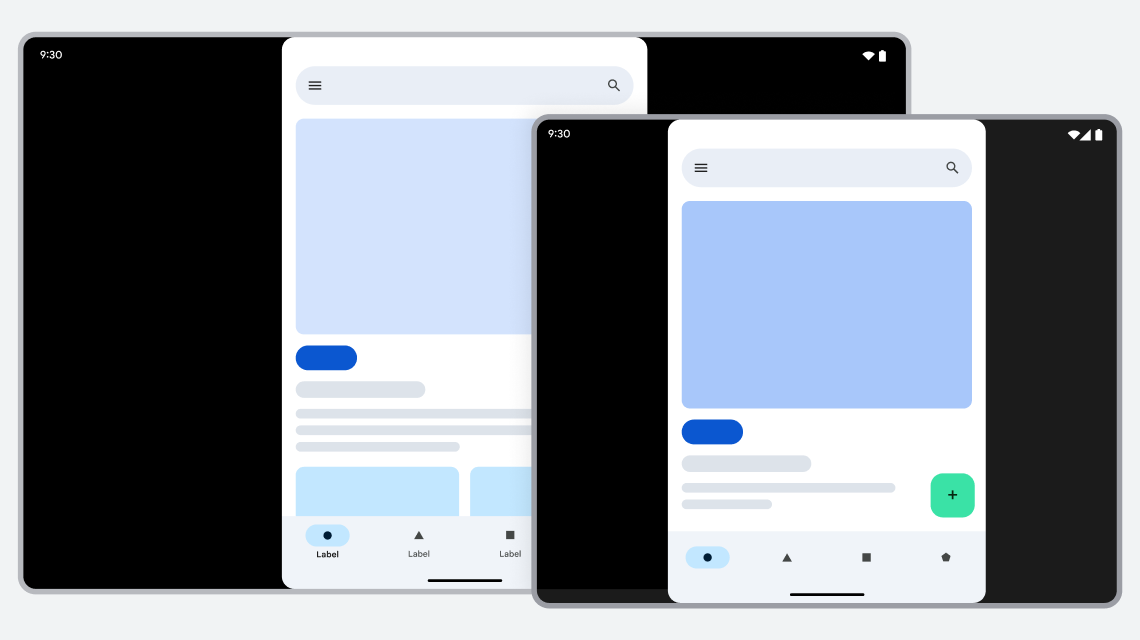
รูปที่ 1 แอปที่จำกัดเฉพาะการวางแนวตั้งจะแสดงเป็นแถบดำด้านข้างบนแท็บเล็ตแนวนอนและอุปกรณ์แบบพับได้
ปัญหา
แอปไม่รองรับการกำหนดค่าการแสดงผลทั้งหมดเนื่องจากแอปมี การวางแนวคงที่ อัตราส่วนคงที่ หรือปรับขนาดไม่ได้
การตั้งค่าการกำหนดค่าที่ควบคุมการวางแนวและความสามารถในการปรับขนาดของแอป ได้แก่ รายการต่อไปนี้
screenOrientation: ระบุการวางแนวคงที่สำหรับ แอป แอปยังตั้งค่าการวางแนวที่รันไทม์ได้โดยใช้Activity#setRequestedOrientation()resizeableActivity: ระบุว่าระบบสามารถ ปรับขนาดแอปให้พอดีกับหน้าต่างที่มีขนาดต่างๆ ได้หรือไม่ ใน Android 11 (API ระดับ 30) และต่ำกว่า จะระบุว่าแอปรองรับโหมดหลายหน้าต่างหรือไม่ ใน Android 12 (API ระดับ 31) ขึ้นไป จะระบุว่าแอป รองรับโหมดหลายหน้าต่างในหน้าจอขนาดเล็ก (คลาสขนาดหน้าต่างขนาดกะทัดรัด) หรือไม่ ใน Android 12 ขึ้นไป แอปจะรองรับโหมดหลายหน้าต่างบนหน้าจอขนาดใหญ่ (คลาสขนาดหน้าต่างปานกลางหรือขยาย) โดยไม่คำนึงถึงการตั้งค่านี้maxAspectRatio: ระบุสัดส่วนภาพสูงสุด ที่แอปรองรับ เฉพาะแอปที่ตั้งค่าresizeableActivityเป็นfalseเท่านั้นที่ตั้งค่าmaxAspectRatioได้minAspectRatio: ระบุอัตราส่วนภาพขั้นต่ำ ที่แอปรองรับ เฉพาะแอปที่มีresizeableActivityตั้งค่าเป็นfalseเท่านั้นที่ ตั้งค่าminAspectRatioได้
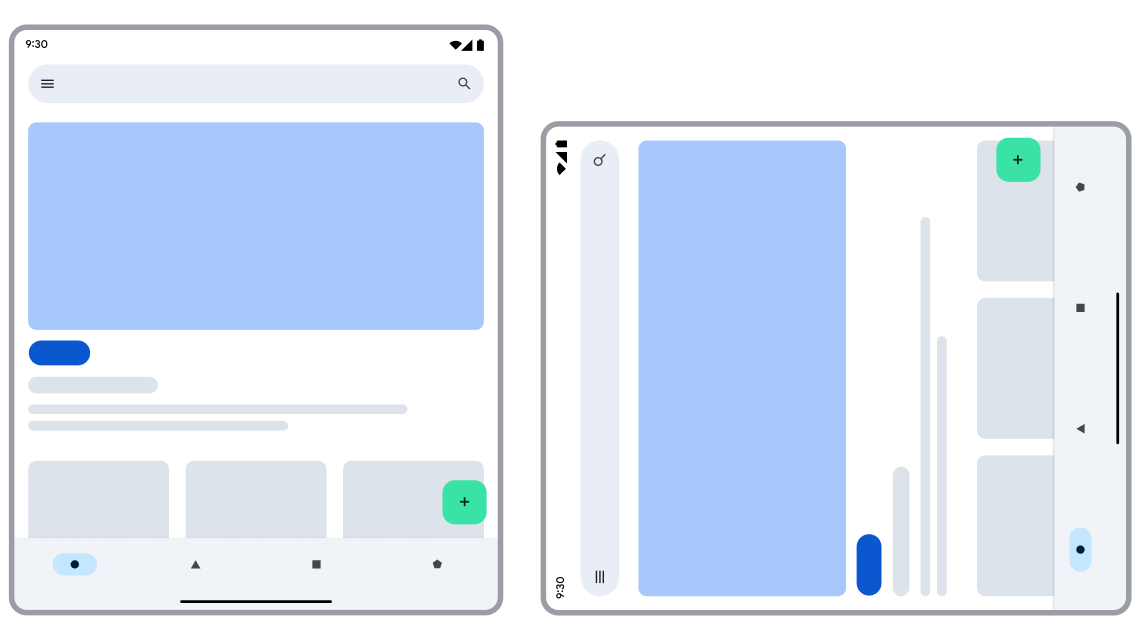
แอปที่จำกัดให้ใช้ได้เฉพาะในแนวตั้งจะใช้ในอุปกรณ์แนวนอนไม่ได้
การเพิ่มประสิทธิภาพ
แอปควรรองรับการแสดงผลในอุปกรณ์ทั้งหมดและโหมดหลายหน้าต่าง รวมถึงการวางแนวและขนาดต่างๆ นําข้อจํากัดด้านการวางแนวและสัดส่วนคงที่ ทั้งหมดออกจากเลย์เอาต์แอปและไฟล์ Manifest ของแอป
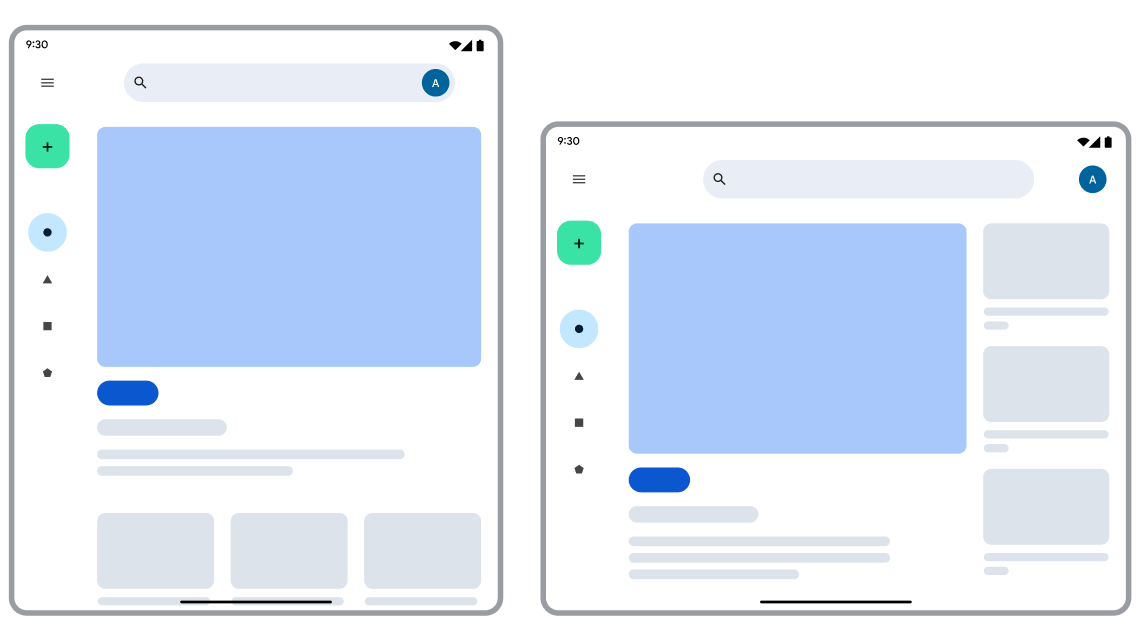
แอปพลิเคชันรองรับการวางแนวอุปกรณ์ทั้งหมด
วิธีแก้ปัญหาชั่วคราวเกี่ยวกับความเข้ากันได้
หากแอปที่มีการวางแนวหรือสัดส่วนภาพคงที่ทำงานในหน้าต่างที่แอปไม่รองรับขนาดหรือการวางแนวของหน้าต่างโดยตรง Android จะแสดงแถบดำด้านบนและด้านล่างของแอปเพื่อรักษาความต่อเนื่อง
ตั้งแต่ Android 12 (API ระดับ 31) และต่อเนื่องไปจนถึง 12L (API ระดับ 32) แพลตฟอร์มจะใช้การเพิ่มประสิทธิภาพที่หลากหลายกับแอปที่แสดงแบบกล่องจดหมาย ผู้ผลิต อุปกรณ์จะใช้การเพิ่มประสิทธิภาพ UI คุณไม่จำเป็นต้องทำการพัฒนาเพิ่มเติม เพื่อให้แอปได้รับประโยชน์จากการปรับปรุง
Android 12 (API ระดับ 31) มีการปรับปรุงด้านความสวยงามต่อไปนี้ ซึ่งผู้ผลิตอุปกรณ์สามารถกำหนดค่าได้
- มุมโค้ง: มุมของหน้าต่างแอปดูสวยงามยิ่งขึ้น
- ความโปร่งใสของแถบระบบ: แถบสถานะและแถบนำทางที่ซ้อนทับแอปจะมีความโปร่งใสบางส่วน ทำให้ไอคอนในแถบมองเห็นได้เสมอเมื่ออยู่เหนือพื้นหลังที่มีแถบดำด้านบน-ล่างของภาพ
- สัดส่วนภาพที่กำหนดค่าได้: คุณปรับสัดส่วนภาพของแอปได้ เพื่อปรับปรุงรูปลักษณ์ของแอป
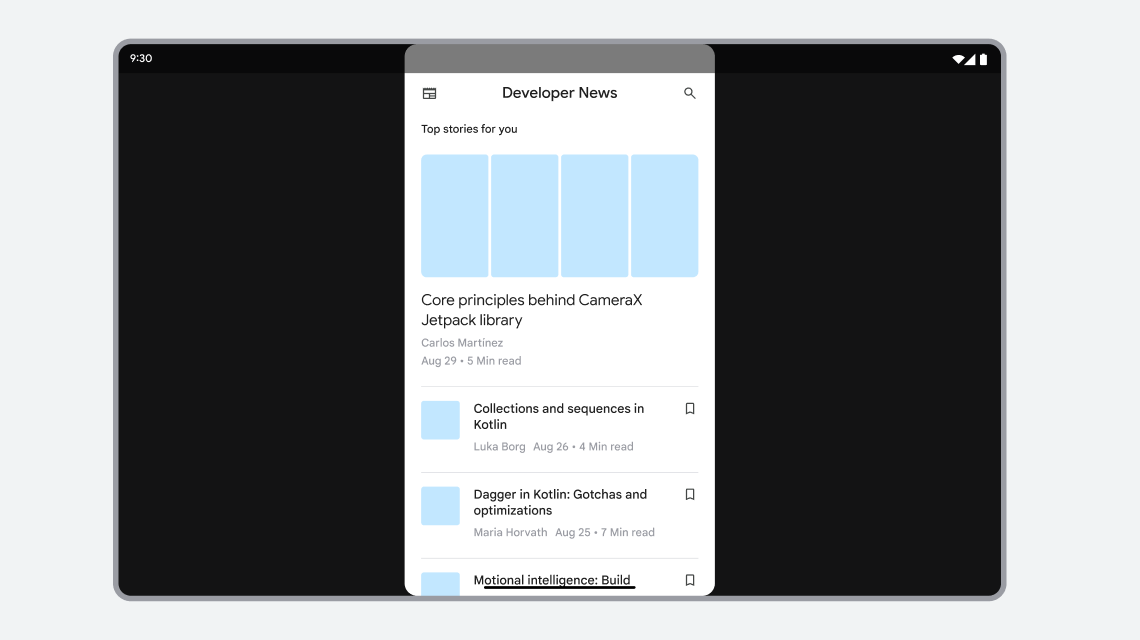
รูปที่ 2 แอปที่มีแถบดำด้านข้างพร้อมการเพิ่มประสิทธิภาพ UI
12L (API ระดับ 32) มีการปรับปรุงฟังก์ชันการทำงานดังต่อไปนี้
การวางตำแหน่งที่กำหนดค่าได้: ในหน้าจอขนาดใหญ่ ผู้ผลิตอุปกรณ์สามารถ วางตำแหน่งแอปไว้ทางด้านซ้ายหรือขวาของจอแสดงผล ซึ่งจะช่วยให้ โต้ตอบได้ง่ายขึ้น
ปุ่มรีสตาร์ทที่ออกแบบใหม่: ผู้ผลิตอุปกรณ์สามารถปรับโฉมปุ่มรีสตาร์ท สำหรับโหมดความเข้ากันได้ของขนาด เพื่อให้ผู้ใช้จดจำได้ดียิ่งขึ้น
Android 13 (API ระดับ 33) เพิ่มกล่องโต้ตอบการให้ความรู้แก่ผู้ใช้เกี่ยวกับการวางตำแหน่งแอปที่แสดงแถบดำด้านบนและด้านล่างบนหน้าจอหรือการรวมแถบดำด้านบนและด้านล่างในโหมดแยกหน้าจอ
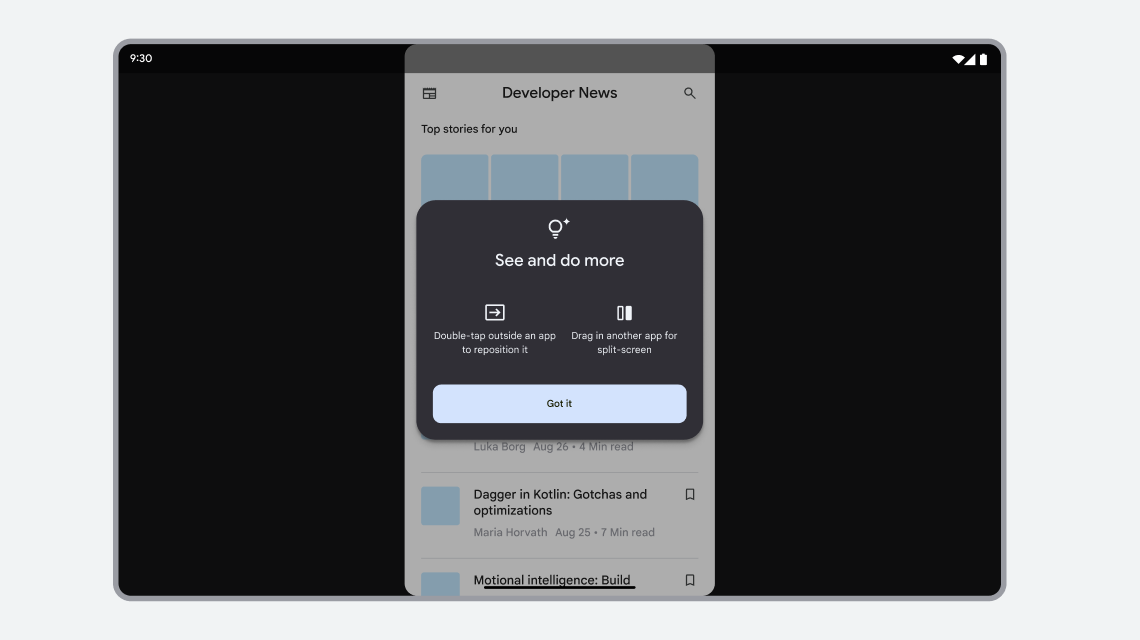
รูปที่ 3 แอปที่มีแถบดำด้านบนและด้านล่างพร้อมกล่องโต้ตอบการให้ความรู้แก่ผู้ใช้
โหมดความเข้ากันได้ของขนาด
โหมดความเข้ากันได้ของขนาดคือการแสดงภาพจอกว้างที่คงสัดส่วนภาพของแอปไว้และ มีการควบคุมการรีสตาร์ท โดยตัวควบคุมนี้ช่วยให้ผู้ใช้รีสตาร์ทแอปและ วาดการแสดงผลใหม่ได้ Android จะเรียกใช้โหมดความเข้ากันได้ของขนาดสำหรับแอปที่ ปรับขนาดไม่ได้ เมื่อกิจกรรมย้ายไปยังคอนเทนเนอร์แสดงผลที่ไม่เข้ากัน กับขนาดของกิจกรรม ระบบอาจปรับขนาดแอปใหม่เพื่อให้ จอแสดงผลของอุปกรณ์เต็มในอย่างน้อย 1 มิติ
การเปลี่ยนแปลงการกำหนดค่าอุปกรณ์ที่อาจทําให้เกิดโหมดความเข้ากันได้ของขนาดมีดังนี้
- การหมุนอุปกรณ์
- อุปกรณ์ที่พับได้กำลังพับหรือกางออก
- เปลี่ยนระหว่างโหมดแสดงผลแบบเต็มหน้าจอและแบบแยกหน้าจอ
ปัญหา
โดยปกติแล้ว โหมดความเข้ากันได้ของขนาดจะใช้กับกิจกรรมที่ถูกจำกัดใน การวางแนวหรือสัดส่วนภาพ และได้รับการกำหนดค่า (หรือระบบกำหนด) ให้ ปรับขนาดไม่ได้
ระบบจะถือว่าแอปของคุณปรับขนาดได้และจะไม่วางแอปในโหมดความเข้ากันได้ของขนาด หากแอปเป็นไปตามเกณฑ์ต่อไปนี้
- ปรับขนาดได้ด้วย
resizeableActivity="true" - รองรับโหมดการแสดงภาพซ้อนภาพ (PIP)
- ฝังอยู่
- มีการใช้การลบล้างต่อแอปของ
FORCE_RESIZE_APPโดย ผู้ผลิตอุปกรณ์ (ระบบจะไม่สนใจพร็อพเพอร์ตี้ที่แอปตั้งค่าไว้)
หากแอปไม่เป็นไปตามเงื่อนไขใดๆ ระบบจะถือว่าแอปปรับขนาดไม่ได้และอาจอยู่ในโหมดความเข้ากันได้ของขนาด
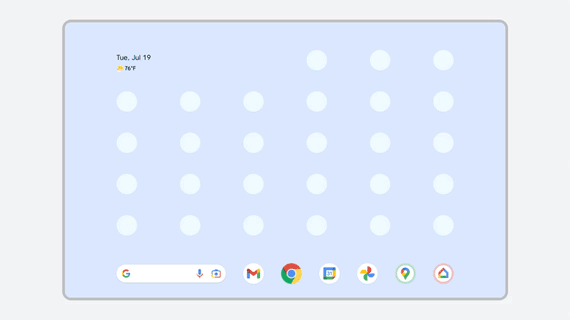
แอปแบบปรับขนาดไม่ได้ขัดข้องในโหมดหลายหน้าต่าง
การเพิ่มประสิทธิภาพ
แอปควรรองรับขนาดการแสดงผลทั้งหมด ทำให้แอปปรับขนาดได้โดยตั้งค่าแอตทริบิวต์
android:resizeableActivityขององค์ประกอบ <activity>
หรือ <application> เป็น true ใน
ไฟล์ Manifest ของแอป ออกแบบเลย์เอาต์ที่ปรับเปลี่ยนตามอุปกรณ์/เลย์เอาต์ที่ปรับตามขนาดหน้าจอสำหรับแอปของคุณ ดูข้อมูลเพิ่มเติมได้ที่รองรับขนาดการแสดงผลต่างๆ และรองรับโหมดหลายหน้าต่าง
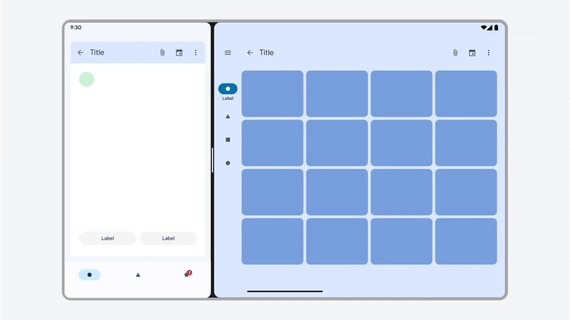
แอปทำงานได้ในทุกขนาดหน้าต่าง
วิธีแก้ปัญหาชั่วคราวเกี่ยวกับความเข้ากันได้
Android จะนำแอปไปไว้ในโหมดความเข้ากันได้ของขนาดเมื่อระบบพิจารณาว่าการแสดงแอปที่อยู่ในกรอบดำสามารถปรับปรุงได้โดยการปรับขนาดแอปให้เต็มหน้าต่างแสดงผลในอย่างน้อย 1 มิติ ระบบจะแสดงตัวควบคุมการรีสตาร์ท ซึ่งจะสร้างกระบวนการของแอปขึ้นใหม่ สร้างกิจกรรมขึ้นใหม่ และวาด การแสดงผลใหม่ ดูภาพรวมกระบวนการและเธรดด้วย
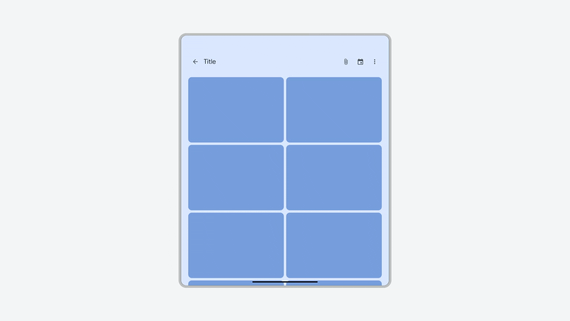
แอปแนวตั้งเท่านั้นที่แสดงเป็นแถบดำด้านข้างในแนวนอน โดยตัวควบคุมการรีสตาร์ทจะปรับขนาด
โหมดความเข้ากันได้ของการแสดงผล
โหมดความเข้ากันได้ของการแสดงผลจะป้องกันไม่ให้แอปรีสตาร์ทเมื่อแอปย้าย ระหว่างจอแสดงผลต่างๆ ซึ่งอาจทําให้เกิดการเปลี่ยนแปลงการกําหนดค่า เช่น โหมดสี ความพร้อมใช้งานของหน้าจอสัมผัส หรือ การเปลี่ยนแปลงความหนาแน่นของหน้าจอ
ระบบจะเปิดใช้โหมดความเข้ากันได้ของการแสดงผลสำหรับเกมโดยค่าเริ่มต้น (อิงตามแฟล็ก
android:appCategory) เพื่อปรับปรุงความเสถียรและความต่อเนื่อง
โหมดความเข้ากันได้ของการแสดงผลจะไม่หยุดการกำหนดค่าของแอปไว้เหมือนกับโหมดความเข้ากันได้ของขนาด แอปจะยังคงได้รับการอัปเดตการกำหนดค่าทั้งหมดผ่าน
API เช่น Callback ของ onConfigurationChanged() แต่จะไม่ต้องรีสตาร์ท
ที่รบกวนการทำงาน ซึ่งหมายความว่าเกมที่รองรับ API อย่างเหมาะสม เช่น
onConfigurationChanged() จะยังคงอัปเดต UI ได้อย่างรวดเร็วแม้ว่าจะอยู่ในโหมดความเข้ากันได้ของจอแสดงผลก็ตาม
หากต้องการเลือกไม่ใช้โหมดความเข้ากันได้ของการแสดงผลและจัดการการเปลี่ยนแปลงการกำหนดค่าในแอป ให้ประกาศการรองรับการเปลี่ยนแปลงการกำหนดค่าในไฟล์ AndroidManifest.xml ของแอป และจัดการการเปลี่ยนแปลงการกำหนดค่าในแฮนเดิลการเรียกกลับ onConfigurationChanged()
<activity
android:name=".MyGameActivity"
android:configChanges="colorMode|touchscreen|density|...">
...
</activity>
ลูปกะพริบ
เมื่อแอปไม่รองรับการวางแนวการแสดงผลทั้งหมด แอปอาจขอการวางแนวใหม่ซ้ำๆ เมื่อมีการเปลี่ยนแปลงการกำหนดค่า ซึ่งจะทำให้เกิด ลูปที่ไม่มีที่สิ้นสุดที่ทำให้จอแสดงผลกะพริบหรือแอปหมุนไปเรื่อยๆ
ปัญหา
ใน Android 12 (API ระดับ 31) ขึ้นไป ผู้ผลิตอุปกรณ์สามารถกำหนดค่า
อุปกรณ์ให้ไม่สนใจข้อจำกัดด้านการวางแนวที่แอประบุไว้ และบังคับใช้โหมดความเข้ากันได้แทน
เช่น อุปกรณ์แบบพับได้อาจไม่สนใจการตั้งค่า android:screenOrientation="portrait" ของกิจกรรม
เมื่อกิจกรรมแสดงบนหน้าจอภายในขนาดแท็บเล็ตแนวนอนของอุปกรณ์
หากระบบไม่สนใจข้อจำกัดการวางแนวของแอป แอปจะตั้งค่าการวางแนวโดยอัตโนมัติได้โดยการเรียกใช้
Activity#setRequestedOrientation() การเรียกใช้
จะทริกเกอร์การรีสตาร์ทแอปหากแอปไม่ได้จัดการการเปลี่ยนแปลงการกำหนดค่า (ดูจัดการการเปลี่ยนแปลงการกำหนดค่า)
หลังจาก
รีสตาร์ท ระบบจะไม่สนใจข้อจำกัดการวางแนวของแอปอีกครั้ง แอปจะเรียกใช้ setRequestedOrientation() ซ้ำ
การเรียกใช้จะทริกเกอร์การรีสตาร์ทแอป และ
วนซ้ำไปเรื่อยๆ
อีกกรณีที่คุณอาจพบปัญหานี้คือเมื่อการวางแนวปกติ (การวางแนวปกติตามที่ Android กำหนด) ของหน้าจออุปกรณ์เป็นแนวนอน (กล่าวคือ การเรียก Display#getRotation() จะแสดงผลเป็น Surface.ROTATION_0 ขณะที่อุปกรณ์มีสัดส่วนภาพเป็นแนวนอน) ในอดีต แอปต่างๆ สันนิษฐานว่า Display.getRotation() =
Surface.ROTATION_0 หมายความว่าอุปกรณ์อยู่ในแนวนอน แต่ในบางกรณีก็ไม่เป็นเช่นนั้น เช่น ในหน้าจอด้านในของอุปกรณ์พับได้บางรุ่นและในแท็บเล็ตบางรุ่น
แอปในแนวนอนบนจอแสดงผลด้านในแบบพับได้อาจตรวจสอบ
การหมุนหน้าจอ รับค่า ROTATION_0 สันนิษฐานว่าการวางแนวตามธรรมชาติ
ของอุปกรณ์เป็นแนวตั้ง และเรียกใช้
setRequestedOrientation(ActivityInfo.SCREEN_ORIENTATION_PORTRAIT
) เพื่อกำหนดค่าเลย์เอาต์ของแอปใหม่ หลังจากแอปรีสตาร์ท (ในแนวนอน) แอปอาจตรวจสอบการหมุนหน้าจออีกครั้ง รับค่า ROTATION_0 เรียกใช้ setRequestedOrientation(ActivityInfo.SCREEN_ORIENTATION_PORTRAIT) และวนซ้ำไปเรื่อยๆ
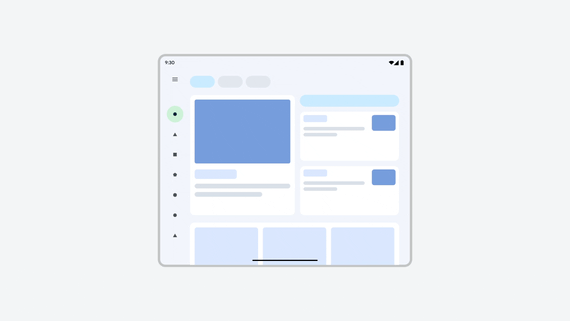
แอปที่ใช้ได้เฉพาะแนวนอนบนจอแสดงผลแนวตั้งจะเรียกใช้ Activity#setRequestedOrientation() ซ้ำๆ
การเพิ่มประสิทธิภาพ
แอปไม่ควรทำสิ่งต่อไปนี้
- ตั้งค่าการวางแนวเริ่มต้นด้วย
Activity#setRequestedOrientation()ในเมธอด กิจกรรมonCreate()เนื่องจากคำขอการวางแนวอาจ ทริกเกอร์โดยไม่คาดคิดจากการเปลี่ยนแปลงการกำหนดค่าที่ไม่ได้จัดการ - สมมติว่าการวางแนวตามธรรมชาติของอุปกรณ์ (
ROTATION_0) คือแนวตั้ง - กำหนดการวางแนวตามสัญญาณที่ไม่เกี่ยวข้องกับขนาดหน้าต่างปัจจุบัน เช่น
Display#getRotation(), การมีอยู่ของFoldingFeatureหรือ API ที่เลิกใช้งานแล้ว
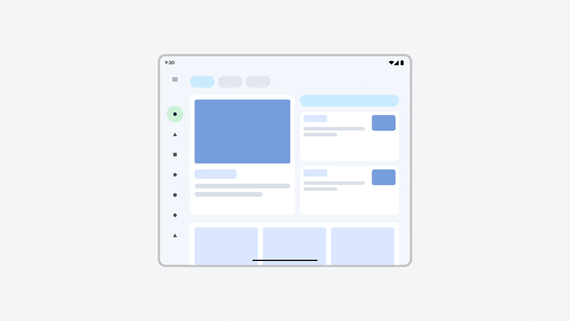
แอปจัดการการเปลี่ยนแปลงการกำหนดค่า ไม่มีข้อจำกัดด้านการวางแนว จึงไม่เข้าสู่ลูปการกะพริบ
วิธีแก้ปัญหาชั่วคราวเกี่ยวกับความเข้ากันได้
Android จะไม่สนใจการเรียกใช้ Activity#setRequestedOrientation() ในสถานการณ์ต่อไปนี้
กิจกรรมได้เปิดตัวอีกครั้งจากการเรียกใช้เมธอดก่อนหน้านี้แล้ว หรือ มีการเปิดใช้การหมุนบังคับที่เข้ากันได้กับกล้อง (ดูตัวอย่างกล้องด้านล่าง)
ผู้ผลิตอุปกรณ์สามารถใช้ลักษณะการทำงานนี้กับแอปที่มี
OVERRIDE_ENABLE_COMPAT_IGNORE_REQUESTED_ORIENTATIONกิจกรรมดังกล่าวส่งคำขอการวางแนวมากกว่า 2 รายการใน 1 วินาที ซึ่ง แสดงว่าเกิดการวนซ้ำ ในคำขอ 2 รายการในลูป Android จะใช้คำขอที่ขยายพื้นที่แสดงแอปให้มากที่สุด
ผู้ผลิตอุปกรณ์สามารถใช้ลักษณะการทำงานนี้กับแอปที่มี
OVERRIDE_ENABLE_COMPAT_IGNORE_ORIENTATION_REQUEST_WHEN_LOOP_DETECTEDเจ้าของอุปกรณ์เสมือนได้ลบล้างการเรียกเมธอดในอุปกรณ์บางรุ่น
ตัวอย่างจากกล้อง
การแสดงตัวอย่างจากกล้อง (หรือช่องมองภาพ) ของแอปกล้องอาจไม่ตรงกันหรือบิดเบี้ยว ในแท็บเล็ต แล็ปท็อป และจอแสดงผลแบบพับได้
ดูตัวอย่างกล้องในระบบหน้าต่างบนเดสก์ท็อปด้วย
ปัญหา
เอกสารคำจำกัดความความเข้ากันได้ของ Android ระบุว่าเซ็นเซอร์รูปภาพของกล้อง "ต้องวางแนวให้มิติยาวของกล้อง สอดคล้องกับมิติยาวของหน้าจอ"
แอปมักจะถือว่าการวางแนวอุปกรณ์และการวางแนวเซ็นเซอร์กล้องเป็น แนวตั้ง ซึ่งเป็นสมมติฐานที่สมเหตุสมผลในโทรศัพท์มือถือมาตรฐาน แต่การวางแนวตามธรรมชาติของแท็บเล็ตและแล็ปท็อป รวมถึงเซ็นเซอร์กล้องอาจเป็นแนวนอน นอกจากนี้ รูปแบบของอุปกรณ์ใหม่ๆ เช่น อุปกรณ์พับได้ อาจมี การวางแนวที่เป็นธรรมชาติหลายแบบและเซ็นเซอร์กล้องหลายตัวที่มีการวางแนวแตกต่างกัน
การเริ่มกิจกรรมโดยที่การวางแนวกล้องไม่ตรงกับที่แอปคาดไว้ หรือ การสลับระหว่างกล้องหรือหน้าจออุปกรณ์ต่างๆ (สำหรับอุปกรณ์พับได้) อาจทำให้ พรีวิวกล้องไม่ตรงแนวหรือบิดเบี้ยว
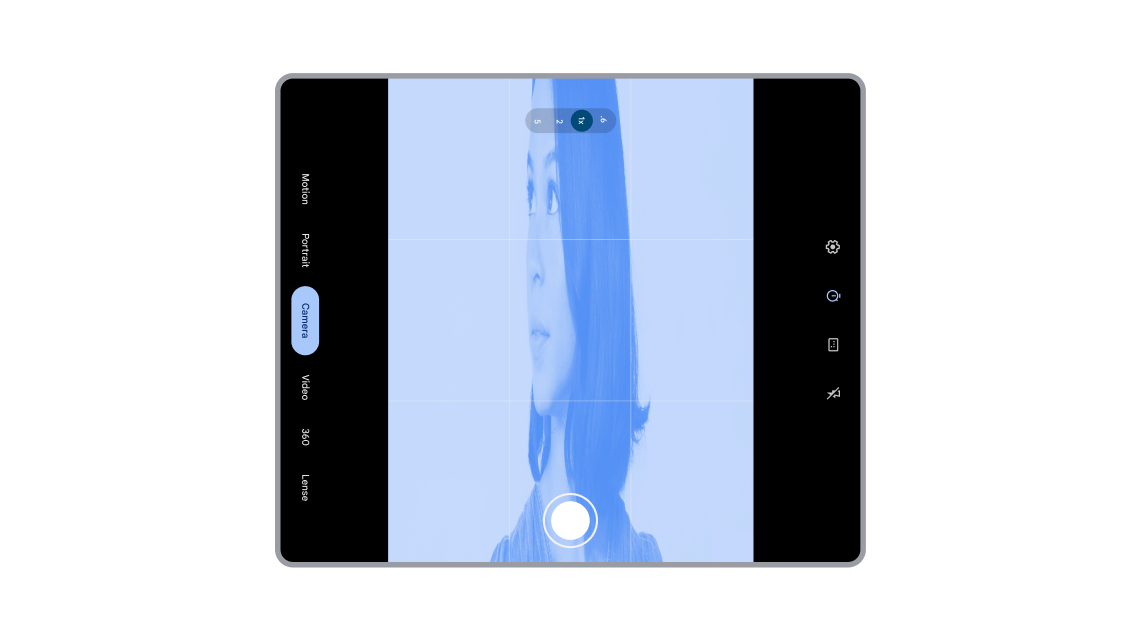
การแสดงตัวอย่างจากกล้องถ่ายรูปไม่ตรงกันและบิดเบี้ยวในอุปกรณ์พับได้ที่มีหน้าจอขนาดใหญ่
การเพิ่มประสิทธิภาพ
แอปกล้องต้องระบุและจัดการการวางแนวอุปกรณ์และการวางแนวเซ็นเซอร์กล้องอย่างถูกต้องเพื่อแสดงตัวอย่างกล้องที่จัดแนวและปรับขนาดอย่างถูกต้อง แอปต้องคำนวณการหมุนอุปกรณ์ การหมุนเซ็นเซอร์ และสัดส่วนภาพของหน้าจอหรือหน้าต่าง จากนั้นจึงนำผลลัพธ์ไปใช้กับการแสดงตัวอย่างกล้อง ดูคำแนะนำแบบละเอียดได้ที่ตัวอย่างกล้องและขอแนะนำช่องมองภาพของกล้อง
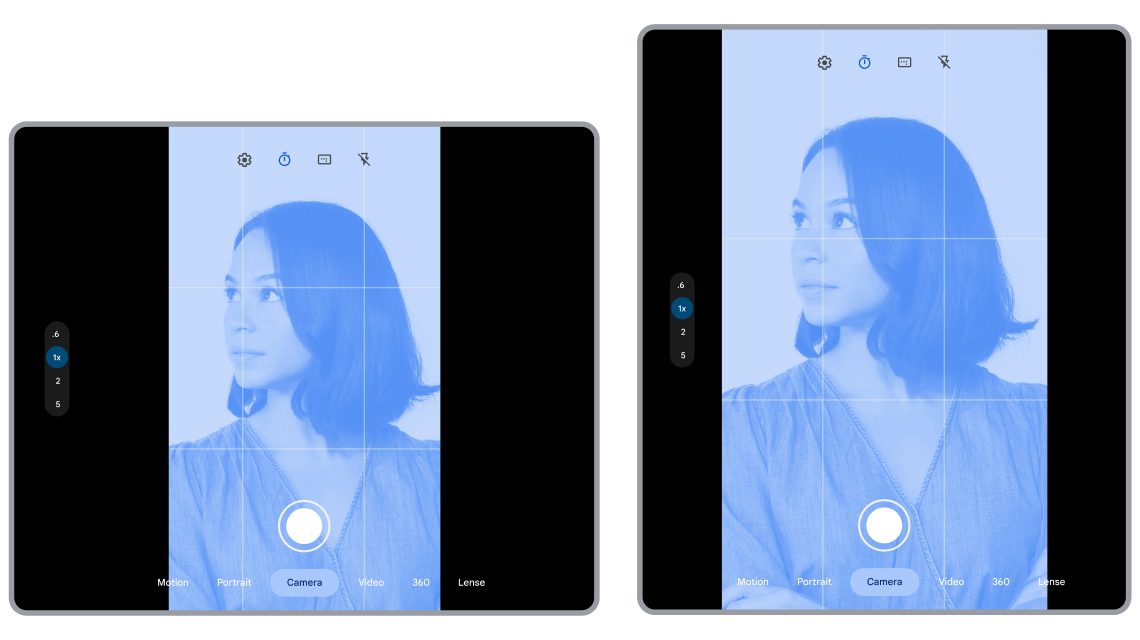
แสดงตัวอย่างกล้องอย่างถูกต้องและปรับขนาดในทุกการวางแนวของอุปกรณ์
วิธีแก้ปัญหาชั่วคราวเกี่ยวกับความเข้ากันได้
อุปกรณ์จะอยู่ในแนวนอนเมื่อ Display#getRotation()
แสดงผลเป็น Surface.ROTATION_0 ระบบจะคำนวณ
CameraCharacteristics.SENSOR_ORIENTATION
จากแนวการวางอุปกรณ์ตามธรรมชาติ Android จะจัดแนวหน้าต่างแนวตั้งของแอปที่จำกัดให้แสดงในแนวตั้งให้สอดคล้องกับการวางแนวตามธรรมชาติของอุปกรณ์ ซึ่งเป็นสิ่งที่แอปส่วนใหญ่คาดหวัง Android จะครอบตัดรูปภาพจากเซ็นเซอร์กล้องด้วยเมื่อ
การวางแนวเซ็นเซอร์เป็นแนวนอนและพรีวิวของกล้องเป็นแนวตั้ง วิธีแก้ปัญหาที่เฉพาะเจาะจงมีดังนี้
บังคับหมุนตัวอย่างกล้องสำหรับแอปที่จำกัดเฉพาะแนวตั้ง: แอปที่จำกัดเฉพาะการวางแนวตั้งจะคาดหวังว่าการวางแนวตามธรรมชาติของอุปกรณ์และการวางแนวเซ็นเซอร์กล้องจะเป็นแนวตั้ง อย่างไรก็ตาม ใน Android 12 (API ระดับ 31) ขึ้นไป แอปจะทำงานได้ในหลายการวางแนวอุปกรณ์หาก ผู้ผลิตอุปกรณ์ไม่สนใจข้อกำหนดการวางแนว
เมื่อเชื่อมต่อแอปที่จำกัดเฉพาะแนวตั้งกับกล้อง Android จะบังคับ หมุนแอปเพื่อจัดแนวหน้าต่างแนวตั้งของแอปให้สอดคล้องกับ การวางแนวตามธรรมชาติของอุปกรณ์
ในแท็บเล็ตบางรุ่น (ดูอุปกรณ์อ้างอิง) ระบบจะหมุนหน้าต่างแนวตั้งของแอปเป็นแนวตั้งแบบเต็มหน้าจอเพื่อให้สอดคล้องกับ การวางแนวตามธรรมชาติของอุปกรณ์ แอปจะแสดงเต็มหน้าจอหลังจากหมุน โดยบังคับ

แท็บเล็ต - บังคับการหมุนแอปที่จำกัดเฉพาะแนวตั้ง
ในหน้าจอภายในแนวนอนของอุปกรณ์พับได้ (ดูอุปกรณ์ อ้างอิง) ระบบจะหมุนกิจกรรมที่ใช้ได้เฉพาะแนวตั้งเป็น แนวนอนเพื่อให้สอดคล้องกับแนวการวางตามธรรมชาติเมื่อกางออก แอปจะ มีแถบดำด้านข้างหลังจากหมุนโดยบังคับ

อุปกรณ์พับได้ - บังคับให้หมุนแอปที่จำกัดเฉพาะแนวตั้ง นอกจากนี้ แอปยังแสดงเป็นแถบดำด้านข้างด้วย
การครอบตัดกล้องหน้าด้านใน: เซ็นเซอร์กล้องหน้าด้านในของโทรศัพท์แบบพับได้บางรุ่นจะอยู่ในแนวนอน นอกจากจะบังคับหมุน ตัวอย่างกล้องบนจอแสดงผลด้านในแบบพับได้แล้ว Android ยังครอบตัดขอบเขตการมองเห็นของกล้องหน้าด้านใน (แนวนอน) เพื่อให้เซ็นเซอร์จับภาพมุมมองตรงข้าม กับการวางแนวของอุปกรณ์
บังคับรีเฟรชตัวอย่างกล้อง: ระบบจะหมุนเวียนผ่านเมธอดกิจกรรม
onStop()และonStart()(ค่าเริ่มต้น) หรือonPause()และonResume()(ใช้โดย OVERRIDE_CAMERA_COMPAT_ENABLE_REFRESH_VIA_PAUSE การลบล้างต่อแอป) หลังจากหมุนเวียนบังคับเพื่อให้แน่ใจว่าตัวอย่างกล้องแสดงอย่างถูกต้องการปรับขนาดสัดส่วนภาพ: ระบบจะเปลี่ยนสัดส่วนภาพของ ตัวอย่างกล้องที่หมุนโดยอัตโนมัติเป็นสัดส่วนภาพขั้นต่ำที่สูงขึ้น ซึ่ง ช่วยให้มั่นใจว่าตัวอย่างกล้องจะได้รับการปรับขนาดอย่างเหมาะสม
นักพัฒนาแอปสามารถลบล้างวิธีแก้ปัญหาเหล่านี้ได้หากแอปจัดการตัวอย่างกล้องอย่างถูกต้อง ดูการลบล้างต่อแอป
API ที่มักถูกนำไปใช้ในทางที่ผิด
เนื่องจาก Android ได้เพิ่มการรองรับฟีเจอร์ต่างๆ เช่น โหมดหลายหน้าต่างและ อุปกรณ์ต่างๆ เช่น อุปกรณ์พับได้ เราจึงเลิกใช้งาน API เดิมและแทนที่ด้วย API ที่ทันสมัยซึ่งใช้ได้กับขนาดการแสดงผลและรูปแบบอุปกรณ์ทั้งหมด อย่างไรก็ตาม API ที่เลิกใช้งานแล้วจะยังคงใช้งานได้เพื่อความเข้ากันได้แบบย้อนหลัง
View API บางรายการออกแบบมาเพื่อวัตถุประสงค์พิเศษที่นักพัฒนาซอฟต์แวร์อาจไม่เข้าใจดีนัก
ปัญหา
นักพัฒนาแอปยังคงใช้ Display API ที่เลิกใช้งานแล้วและเข้าใจผิดว่า
API จะแสดงขอบเขตของแอปแทนขอบเขตพื้นที่แสดงผลของอุปกรณ์ หรือนักพัฒนาแอป
ใช้ API ของมุมมองแบบพิเศษเพื่อรับเมตริกการแสดงผลทั่วไปโดยไม่ตั้งใจ
ซึ่งจะส่งผลให้เกิดการคำนวณผิดเมื่อจัดตำแหน่งองค์ประกอบ UI ใหม่หลังจากเหตุการณ์การปรับขนาดหน้าต่างแอป
ทำให้เกิดปัญหาเกี่ยวกับเลย์เอาต์
API Display ที่เลิกใช้งานแล้วและมักมีการใช้งานในทางที่ผิด
ดูข้อมูลเพิ่มเติมได้ที่ รองรับโหมดหลายหน้าต่าง
API การดูที่ถูกนำไปใช้ในทางที่ผิด:
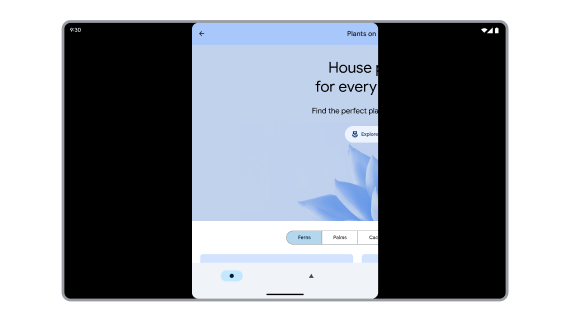
API ที่เลิกใช้งานแล้วคำนวณขอบเขตของแอปไม่ถูกต้อง เนื้อหาแอปอยู่นอกหน้าจอ
การเพิ่มประสิทธิภาพ
อย่าวางตำแหน่งองค์ประกอบ UI โดยอิงตามขนาดการแสดงผลจริง ย้ายข้อมูลแอปไปยัง API ที่อิงตาม WindowMetrics ซึ่งรวมถึง API ต่อไปนี้
WindowManager
แพลตฟอร์ม:
Jetpack:
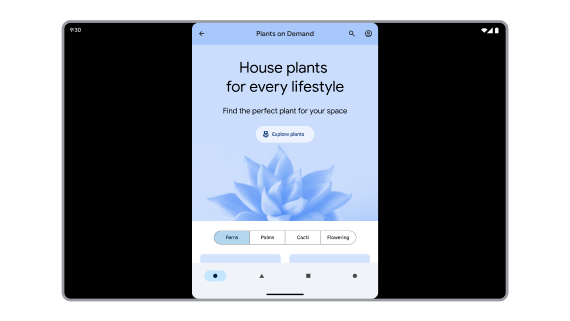
API คำนวณเมตริกหน้าต่างแอปได้อย่างถูกต้อง
วิธีแก้ปัญหาชั่วคราวเกี่ยวกับความเข้ากันได้
การลบล้าง 2 รายการจะปรับ Display API ที่เลิกใช้งานแล้วและ View API ที่ใช้ในทางที่ผิดเพื่อ
แสดงขอบเขตของแอป
ALWAYS_SANDBOX_DISPLAY_APIS สำหรับ Display
API และ OVERRIDE_SANDBOX_VIEW_BOUNDS_APIS
สำหรับ View API ALWAYS_SANDBOX_DISPLAY_APIS จะมีผลโดยค่าเริ่มต้นกับ
แอปที่มีสิทธิ์ใช้โหมดความเข้ากันได้ของขนาดด้วย
กิจกรรมที่โปร่งใส
กิจกรรมโปร่งใสเป็นผลมาจากรูปแบบพื้นหลังโปร่งใส เช่น
<style name="Transparent" parent="AppTheme">
<item name="android:windowIsTranslucent">true</item>
<item name="android:windowBackground">@android:color/transparent</item>
</style>
ธีมที่เกี่ยวข้องกับกล่องโต้ตอบ เช่น Theme.MaterialComponents.Dialog สามารถ
รวมรูปแบบที่ทำให้กิจกรรมโปร่งใสได้
กิจกรรมโปร่งใสไม่ครอบคลุมพื้นที่โฆษณา Display ที่มีอยู่ทั้งหมด ซึ่งทําให้จัดการได้ยากเนื่องจากพื้นที่โฆษณา Display ที่ใช้ได้อาจเปลี่ยนแปลงตามการเปลี่ยนแปลงการกําหนดค่า เช่น การหมุนอุปกรณ์ การพับและกางอุปกรณ์ และโหมดหลายหน้าต่าง
ปัญหา
กิจกรรมโปร่งใสควรเป็นไปตามขอบเขตของกิจกรรมทึบแสงแรก ด้านล่างกิจกรรมโปร่งใสในสแต็กกิจกรรมของงาน อย่างไรก็ตาม กิจกรรมที่ทึบแสงซึ่งเปิดกล่องโต้ตอบสิทธิ์อาจเป็น trampoline (กิจกรรมที่เปิดกิจกรรมอื่นแล้วหายไป) และระบบจึงไม่สามารถกำหนดขอบเขตของกิจกรรม trampoline ที่เปิดกิจกรรมกล่องโต้ตอบสิทธิ์แบบโปร่งใสได้
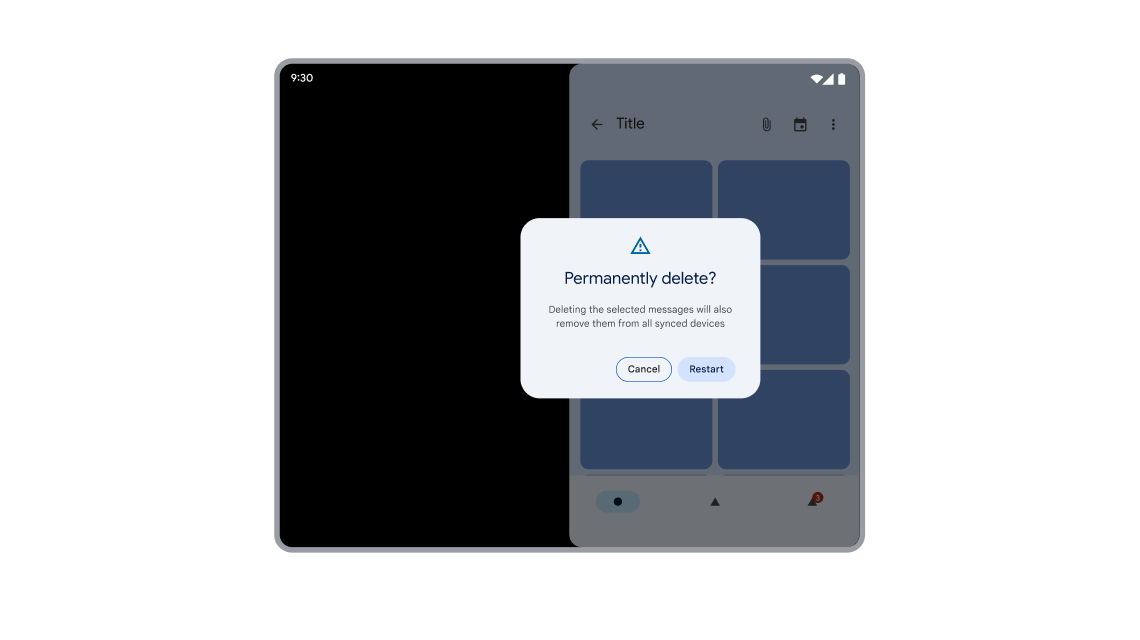
วางตำแหน่งกล่องโต้ตอบไม่ถูกต้องเนื่องจากเปิดกิจกรรมจากแทรมโพลีน
การเพิ่มประสิทธิภาพ
กิจกรรมโปร่งใสจะรับช่วงข้อจำกัดจากกิจกรรมทึบแสงที่อยู่ด้านบนสุด ซึ่งอยู่ใต้กิจกรรมโปร่งใสในสแต็กกิจกรรมของงาน กิจกรรมที่ไม่โปร่งใสต้องพร้อมใช้งานตลอดวงจรของกิจกรรมที่โปร่งใส ตั้งแต่การสร้างกิจกรรมไปจนถึงการทำลาย ด้วยเหตุนี้ จึงไม่ควรเปิดคำขอสิทธิ์จาก กิจกรรม Trampoline
หากกิจกรรมแทรมโพลีนเปิดคำขอสิทธิ์ ผู้ใช้อาจไม่เห็นกล่องโต้ตอบสิทธิ์เนื่องจากกิจกรรมแทรมโพลีนจะถูกทำลายก่อนที่ผู้ใช้จะมีโอกาสตอบกลับกล่องโต้ตอบ และระบบอาจคำนวณขนาดและตำแหน่งของกิจกรรมกล่องโต้ตอบไม่ถูกต้อง
แอปควรเปิดคำขอสิทธิ์จากกิจกรรมที่ยังคง มองเห็นได้จนกว่าผู้ใช้จะตัดสินใจว่าจะให้หรือไม่ให้สิทธิ์
มุมมน
กิจกรรมอาจโปร่งใสเนื่องจากรูปแบบที่ระบุความโปร่งใสของพื้นหลัง หรือเนื่องจากเนื้อหาของกิจกรรมไม่เติมพื้นที่แสดงผลที่มีอยู่ หากกิจกรรมโปร่งใสเติมเต็มพื้นที่แสดงผลที่มีอยู่ ระบบจะใช้มุมโค้งกับกิจกรรมโดยอัตโนมัติเมื่อผู้ผลิตอุปกรณ์กำหนดค่าให้ทำเช่นนั้น แต่หากกิจกรรมโปร่งใส (เช่น กล่องโต้ตอบสิทธิ์) ไม่เติมพื้นที่ว่าง คุณจะต้องเป็นผู้กำหนดว่าจะใช้มุมโค้งหรือไม่
กล่องโต้ตอบสิทธิ์จะไม่เติมพื้นที่แสดงผลที่ใช้ได้เนื่องจากเลย์เอาต์ของกล่องโต้ตอบมักใช้ LayoutParams.WRAP_CONTENT แทน LayoutParams.MATCH_PARENT
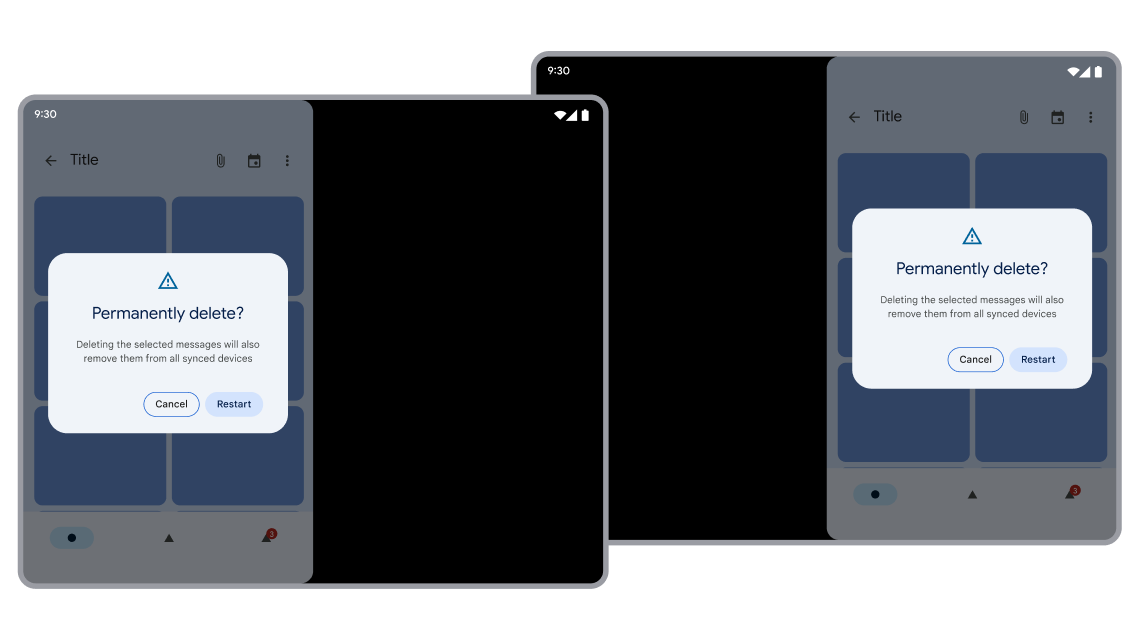
กล่องโต้ตอบที่มีมุมโค้งมนวางอย่างถูกต้องเหนือกิจกรรมการเปิดแอปที่มองเห็นได้
วิธีแก้ปัญหาชั่วคราวเกี่ยวกับความเข้ากันได้
แสดงกิจกรรมที่เปิดใช้กิจกรรมกล่องโต้ตอบจนกว่าผู้ใช้จะตอบกลับกล่องโต้ตอบ
ระบบจะตรวจสอบว่ากิจกรรมโปร่งใสสืบทอดข้อจํากัดทั้งหมดจาก กิจกรรมทึบแสงแรกที่อยู่ใต้กิจกรรมโปร่งใสในสแต็กกิจกรรม รวมถึงข้อจํากัดที่เกี่ยวข้องกับสิ่งต่อไปนี้
- โหมดความเข้ากันได้ของขนาด
- การวางแนว
- สัดส่วนภาพ
เกม Unity
เกม Unity จะทำงานบน Android แบบเต็มหน้าจอหรือในโหมดหลายหน้าต่าง อย่างไรก็ตาม เกม Unity จำนวนมากจะสูญเสียโฟกัสและหยุดวาดเนื้อหาเมื่อแอปอยู่ใน โหมดหลายหน้าต่าง
ปัญหา
Unity ได้เพิ่มตัวเลือก Resizable Window
ใน Unity 2019.4 เพื่อรองรับโหมดหลายหน้าต่างใน Android อย่างไรก็ตาม
การติดตั้งใช้งานครั้งแรกไม่ได้ตอบสนองต่อวงจรกิจกรรมใน
โหมดหลายหน้าต่างอย่างถูกต้อง ทำให้
UnityPlayer ระงับการเล่นเมื่อแอปสูญเสียโฟกัส เพลเยอร์แสดง
หน้าจอสีดำหรือเฟรมสุดท้ายของเกมที่หยุดนิ่ง เกมเพลย์จะกลับมาเล่นต่อเมื่อ
ผู้ใช้แตะหน้าจอเท่านั้น แอปจำนวนมากที่ใช้เอนจิน Unity ประสบปัญหานี้และ
แสดงเป็นหน้าต่างสีดำในโหมดหลายหน้าต่าง
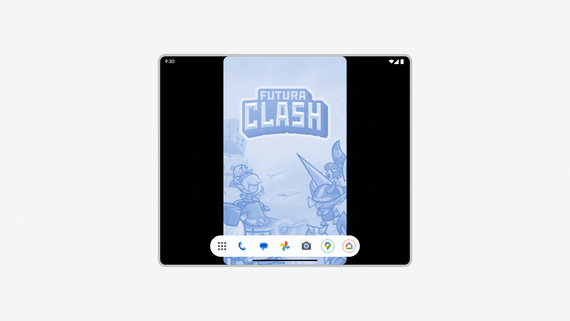
เกมสูญเสียโฟกัสในโหมดหลายหน้าต่างและแสดงเป็นหน้าต่างสีดำ
การเพิ่มประสิทธิภาพ
อัปเกรด Unity เป็น 2019.4.40 ขึ้นไป แล้วส่งออกเกมอีกครั้ง โปรดเลือกตัวเลือก
Resizable Window ใน
การตั้งค่า Android Player มิฉะนั้น
เกมจะหยุดชั่วคราวเมื่อไม่ได้โฟกัส แม้ว่าเกมจะมองเห็นได้ทั้งหมดใน
โหมดหลายหน้าต่าง
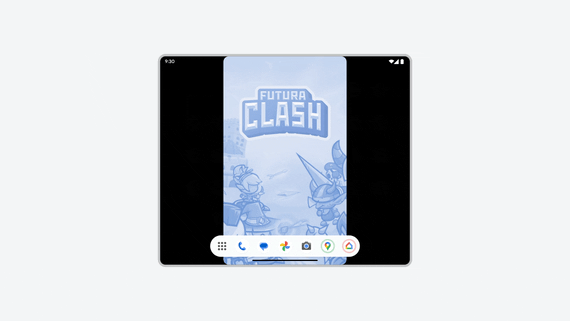
เกมแสดงเนื้อหาอย่างถูกต้องในโหมดหลายหน้าต่างแม้จะไม่ได้โฟกัสอยู่ก็ตาม
วิธีแก้ปัญหาชั่วคราวเกี่ยวกับความเข้ากันได้
ผู้ผลิตอุปกรณ์สามารถใช้การลบล้างต่อแอป
OVERRIDE_ENABLE_COMPAT_FAKE_FOCUS
เพื่อระบุเหตุการณ์โฟกัสปลอมให้กับแอปใน
โหมดหลายหน้าต่าง การลบล้างจะช่วยให้กิจกรรมวาดเนื้อหาใหม่และ
ไม่ถูกปิดกั้น
หน้าต่างเดสก์ท็อป
เมื่อแอปทำงานในสภาพแวดล้อมการแสดงหน้าต่างบนเดสก์ท็อป แอปอาจพบ โหมดความเข้ากันได้เพิ่มเติม
แอปที่มีการวางแนวที่ล็อกจะปรับขนาดได้อย่างอิสระ แม้ว่ากิจกรรมจะล็อกเป็นการวางแนวตั้ง แต่ผู้ใช้ก็ยังปรับขนาดแอปเป็นการวางแนวนอนได้
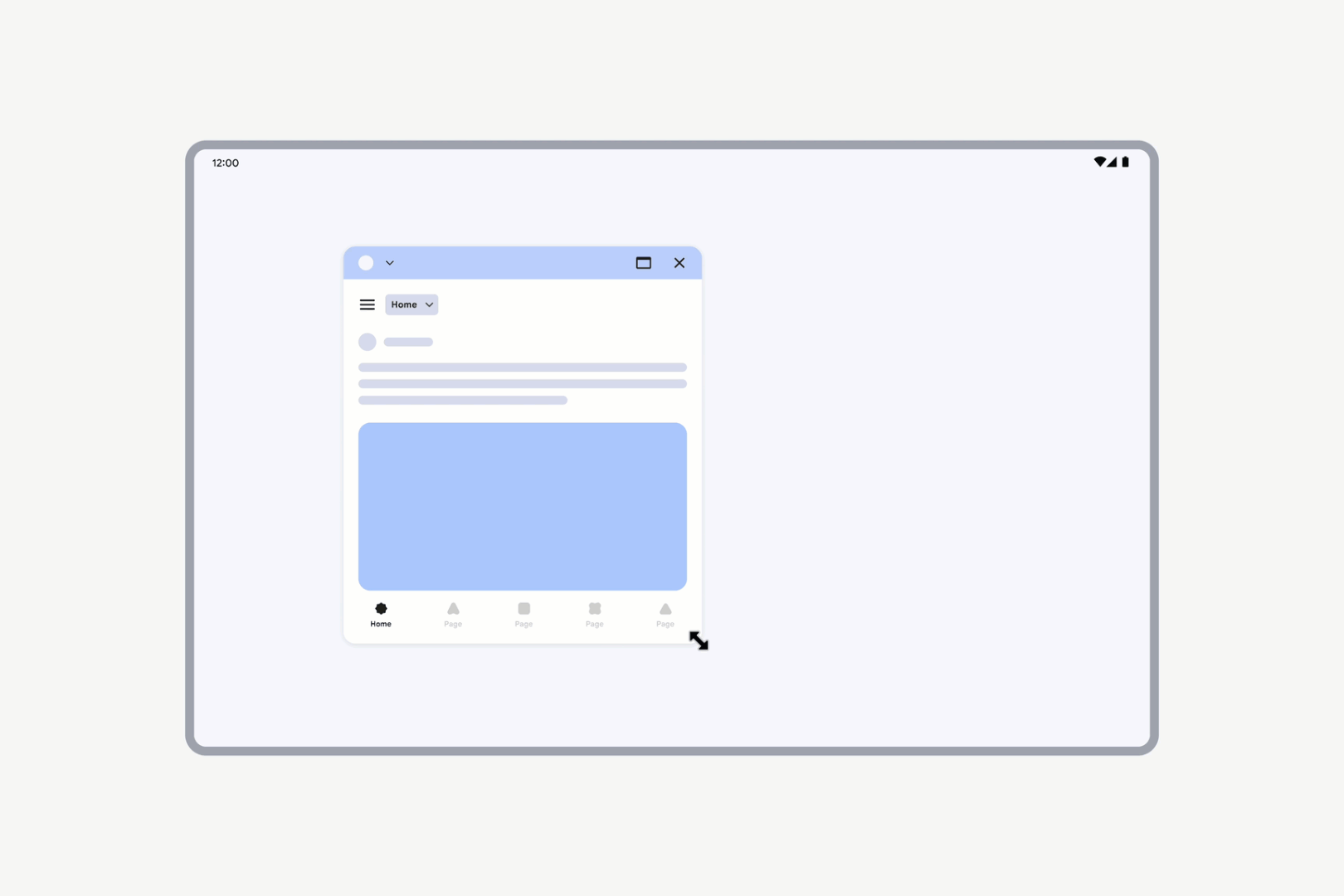
แอปที่มีการวางแนวที่ล็อกจะยังคงปรับขนาดได้อย่างอิสระ
อย่างไรก็ตาม หากประกาศกิจกรรมเป็นแบบปรับขนาดไม่ได้ (resizeableActivity = false) UI ของกิจกรรมจะปรับขนาดในขณะที่ยังคง สัดส่วนภาพเดิม
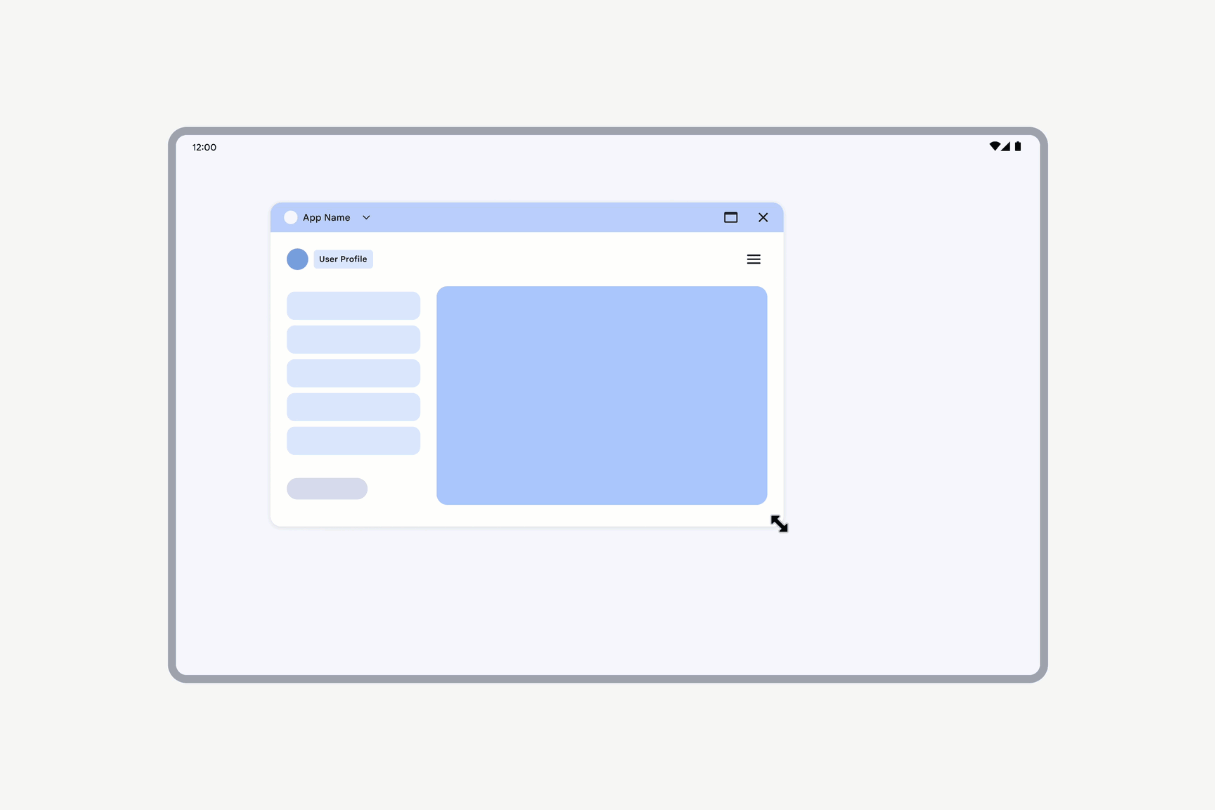
กิจกรรมที่ประกาศว่าปรับขนาดไม่ได้จะมี UI ที่ปรับขนาดแล้ว
การแสดงตัวอย่างจากกล้องในหน้าต่างเดสก์ท็อป
เมื่อแอปทำงานในโหมดการแสดงหน้าต่างบนเดสก์ท็อป การหมุนจอแสดงผลและ การวางแนวหน้าต่างอาจแตกต่างจากที่พบในโหมดเต็มหน้าจอบน โทรศัพท์มาตรฐาน
ปัญหา
แอปมักจะสันนิษฐานว่าการวางแนวอุปกรณ์และการวางแนวเซ็นเซอร์กล้องเป็น แนวตั้ง ซึ่งอาจทำให้พรีวิวกล้องไม่ตรงแนวหรือบิดเบี้ยว
การเพิ่มประสิทธิภาพ
แอปกล้องต้องระบุและจัดการการวางแนวอุปกรณ์และการวางแนวเซ็นเซอร์กล้องอย่างถูกต้องเพื่อแสดงตัวอย่างกล้องที่จัดแนวและปรับขนาดอย่างถูกต้อง แอปต้องคำนวณการหมุนอุปกรณ์ การหมุนเซ็นเซอร์ และสัดส่วนภาพของหน้าต่าง จากนั้นนำผลลัพธ์ไปใช้กับการแสดงตัวอย่างกล้อง ซึ่งควรตอบสนองต่อ การเปลี่ยนแปลงการกำหนดค่าหน้าต่างด้วย ดูคำแนะนำแบบละเอียดได้ที่ตัวอย่างกล้อง
วิธีแก้ปัญหาชั่วคราวเกี่ยวกับความเข้ากันได้
เมื่อแอปที่มีการวางแนวคงที่ในระบบหน้าต่างบนเดสก์ท็อปเริ่มแสดงตัวอย่างกล้อง ระบบอาจทริกเกอร์การประมวลผลความเข้ากันได้ของกล้องเพื่อหลีกเลี่ยงการแสดงตัวอย่างที่ยืดออกและ แสดงด้านข้าง
การดูแลจะจำกัดสภาพแวดล้อมเพื่อจับคู่การวางแนวที่ขอในลักษณะต่อไปนี้
ใส่แถบดำด้านบนและด้านล่างของหน้าต่างแอปให้เป็นไปตามการวางแนวที่ขอ: เพื่อหลีกเลี่ยงปัญหาการยืดเนื่องจากการปรับขนาดที่ไม่เหมาะสม
แซนด์บ็อกซ์การหมุนจอแสดงผล: การจัดการจะจำลองอุปกรณ์ ที่วางในการวางแนวที่ขอ เนื่องจากสมมติฐานที่ไม่ถูกต้องที่พบบ่อยที่สุด สำหรับพรีวิวของกล้องคือแอปทำงานบนอุปกรณ์แนวตั้ง การหมุน จอแสดงผลจึงอยู่ในแซนด์บ็อกซ์ที่ 0 องศาสำหรับแอปที่ขอการวางแนวตั้ง และ 90 องศาสำหรับอุปกรณ์ที่ขอการวางแนวนอน
การครอบตัดกล้อง: หากการหมุนจอแสดงผลมีการเปลี่ยนแปลง การเปลี่ยนแปลงนี้จะแสดงในฟีดกล้อง หากอุปกรณ์อยู่ในแนวนอนและระบบทริกเกอร์การดำเนินการสำหรับแอปที่ขอการวางแนวตั้ง ระบบจะครอบตัดมุมมองของกล้องให้คล้ายกับกล้องที่วางแนวตั้ง
หมุนและครอบตัดฟีดกล้อง: ระบบจะวนรอบผ่านเมธอดกิจกรรม
onStop()และonStart()(โดยค่าเริ่มต้น) หรือonPause()และonResume()(ใช้โดยการลบล้างต่อแอป OVERRIDE_CAMERA_COMPAT_ENABLE_REFRESH_VIA_PAUSE) หลังจากใช้การรักษาเพื่อให้แน่ใจว่าตัวอย่างกล้องแสดงอย่างถูกต้อง
นักพัฒนาแอปสามารถลบล้างวิธีแก้ปัญหาเหล่านี้ได้หากแอปจัดการตัวอย่างกล้องอย่างถูกต้อง ดูการลบล้างต่อแอป
การปรับขนาด
เมื่อการทดสอบการวางแนวที่จำลองไว้ทำงานอยู่ การปรับขนาดหน้าต่างจะปรับขนาด UI ช่องมองภาพพร้อมทั้งรักษาอัตราส่วนไว้ ส่วนที่เหลือของ หน้าต่างแอปสามารถปรับขนาดได้อย่างอิสระ
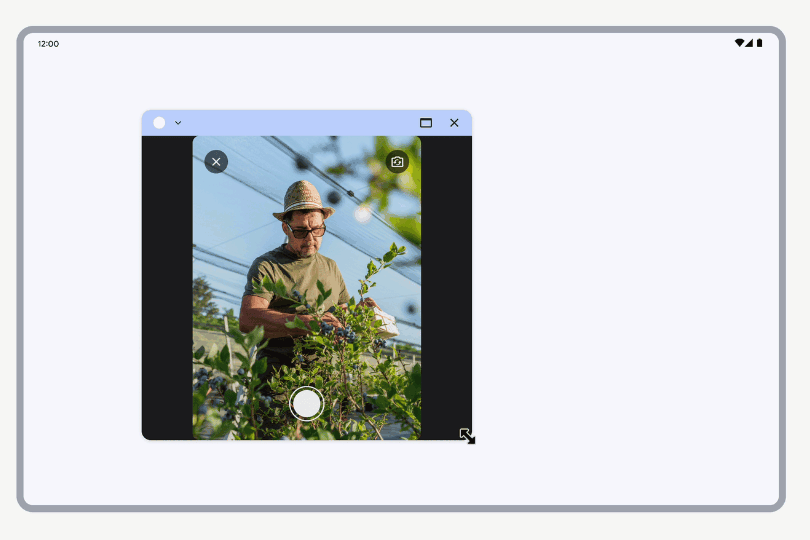
การปรับขนาดหน้าต่างที่มีช่องมองภาพของกล้อง
ทดสอบแอปเพื่อหาปัญหาความเข้ากันได้
หากต้องการทดสอบแอปและทําความเข้าใจลักษณะการทํางานของแอปในอุปกรณ์รูปแบบต่างๆ ให้ใช้ประโยชน์จากแหล่งข้อมูลต่อไปนี้
- การสตรีมอุปกรณ์: หากต้องการทดสอบแอปในอุปกรณ์ที่ใช้จริง (รวมถึงอุปกรณ์อ้างอิง) ที่โฮสต์ในศูนย์ข้อมูลของ Google โปรดดูการสตรีมอุปกรณ์ Android ที่ขับเคลื่อนโดย Firebase
- โปรแกรมจำลองใน Android Studio: ดูข้อมูลเกี่ยวกับการสร้าง โปรแกรมจำลองสำหรับอุปกรณ์อ้างอิงได้ที่ สร้างและจัดการอุปกรณ์เสมือน
- โปรแกรมจำลองที่ปรับขนาดได้ของ Android Studio: ดูข้อมูลเกี่ยวกับการเข้าถึงอุปกรณ์เสมือนได้ที่เรียกใช้แอปในโปรแกรมจำลอง Android
มีแถบดำด้านบน-ล่างของภาพ
ตรวจสอบว่าแต่ละกิจกรรมใช้พื้นที่แสดงผลทั้งหมดที่แอปมีได้ ก่อนอื่น ให้ประกาศโค้ดต่อไปนี้ในโฟลเดอร์ทดสอบ
Kotlin
fun isLetterboxed(activity: AppCompatActivity): Boolean { if (isInMultiWindowMode) return false val wmc = WindowMetricsCalculator.getOrCreate() val currentBounds = wmc.computeCurrentWindowMetrics(this).bounds val maxBounds = wmc.computeMaximumWindowMetrics(this).bounds val isScreenPortrait = maxBounds.height() > maxBounds.width() return if (isScreenPortrait) { currentBounds.height() < maxBounds.height() } else { currentBounds.width() < maxBounds.width() } }
Java
public boolean isLetterboxed(AppCompatActivity activity) { if (activity.isInMultiWindowMode()) { return false; } WindowMetricsCalculator wmc = WindowMetricsCalculator.getOrCreate(); Rect currentBounds = wmc.computeCurrentWindowMetrics(activity).getBounds(); Rect maxBounds = wmc.computeMaximumWindowMetrics(activity).getBounds(); boolean isScreenPortrait = maxBounds.height() > maxBounds.width(); return (isScreenPortrait) ? currentBounds.height() < maxBounds.height() : currentBounds.width() < maxBounds.width(); }
จากนั้นเรียกใช้การทดสอบเพื่อยืนยันลักษณะการทำงานและตรวจสอบว่ากิจกรรมเป้าหมายไม่ได้ อยู่ในกรอบจดหมาย
Kotlin
@get:Rule val activityRule = ActivityScenarioRule(MainActivity::class.java) @Test fun activity_launched_notLetterBoxed() { activityRule.scenario.onActivity { assertFalse(it.isLetterboxed()) } }
Java
@Rule public ActivityScenarioRule<MainActivity> rule = new ActivityScenarioRule<>(MainActivity.class); @Test public void activity_launched_notLetterBoxed() { try (ActivityScenario<MainActivity> scenario = ActivityScenario.launch(MainActivity.class)) { scenario.onActivity( activity -> { assertFalse(activity.isLetterboxed()); }); } }
ในอุดมคติแล้ว ให้เรียกใช้การทดสอบประเภทนี้จนกว่าจะผ่านและยืนยันว่ากิจกรรมของแอปใช้พื้นที่แสดงผลทั้งหมดที่แอปมีอยู่ ทดสอบแอปในอุปกรณ์ทุกประเภทเพื่อให้มั่นใจว่าแอปจะทำงานสอดคล้องกัน
การลบล้างต่อแอป
Android มีการลบล้างที่จะเปลี่ยนลักษณะการทำงานที่กำหนดค่าไว้ของแอป เช่น FORCE_RESIZE_APP ลบล้างจะสั่งให้ระบบข้ามโหมดความเข้ากันได้ของขนาดและปรับขนาดแอปให้พอดีกับขนาดการแสดงผล แม้ว่า resizeableActivity="false" จะระบุไว้ในไฟล์ Manifest ของแอปก็ตาม
ผู้ผลิตอุปกรณ์จะใช้การลบล้างกับแอปบางแอปหรือทุกแอปในอุปกรณ์ที่เฉพาะเจาะจง ใน Android 14 (API ระดับ 34) ขึ้นไป ผู้ใช้ สามารถใช้การลบล้างกับแอปผ่านการตั้งค่าอุปกรณ์ได้ ใน Android 16 (API ระดับ 36) ขึ้นไป เจ้าของอุปกรณ์เสมือนจะใช้การลบล้างในอุปกรณ์บางเครื่องที่เจ้าของอุปกรณ์เสมือนจัดการ
การลบล้างต่อแอปของผู้ใช้
ใน Android 14 ขึ้นไป เมนูการตั้งค่าจะช่วยให้ผู้ใช้เปลี่ยนสัดส่วน ภาพของแอปได้ อุปกรณ์ที่มีหน้าจอขนาดใหญ่ เช่น อุปกรณ์อ้างอิง จะใช้เมนูนี้
เมนูจะมีรายการแอปทั้งหมดที่ติดตั้งในอุปกรณ์ ผู้ใช้เลือกแอป แล้วตั้งค่าสัดส่วนภาพของแอปเป็น 3:4, 1:1, เต็มหน้าจอ หรือค่าอื่นๆ ที่กำหนดค่าโดยผู้ผลิตอุปกรณ์ นอกจากนี้ ผู้ใช้ยังรีเซ็ตสัดส่วนภาพเป็นค่าเริ่มต้นของแอปได้ด้วย ซึ่งระบุไว้ในไฟล์ Manifest ของแอป
แอปสามารถเลือกไม่ใช้การลบล้างความเข้ากันได้โดยตั้งค่าแท็ก PackageManager.Property ต่อไปนี้
PROPERTY_COMPAT_ALLOW_USER_ASPECT_RATIO_OVERRIDE
หากต้องการเลือกไม่ใช้การลบล้างความเข้ากันได้ของสัดส่วนภาพของผู้ใช้ ให้เพิ่มพร็อพเพอร์ตี้ ลงในไฟล์ Manifest ของแอปและตั้งค่าเป็น
false<application> <property android:name="android.window. PROPERTY_COMPAT_ALLOW_USER_ASPECT_RATIO_OVERRIDE" android:value="false" /> </application>ระบบจะยกเว้นแอปของคุณจากรายการแอปในการตั้งค่าอุปกรณ์ ผู้ใช้ จะลบล้างสัดส่วนภาพของแอปไม่ได้
การตั้งค่าพร็อพเพอร์ตี้เป็น
trueจะไม่มีผลPROPERTY_COMPAT_ALLOW_USER_ASPECT_RATIO_FULLSCREEN_OVERRIDE
หากต้องการเลือกไม่ใช้ตัวเลือกแบบเต็มหน้าจอของความเข้ากันได้ของสัดส่วนภาพของผู้ใช้ ให้แทนที่ ให้เพิ่มพร็อพเพอร์ตี้ลงในไฟล์ Manifest ของแอปและตั้งค่าเป็น
false<application> <property android:name="android.window.PROPERTY_COMPAT_ALLOW_USER_ASPECT_RATIO_FULLSCREEN_OVERRIDE" android:value="false" /> </application>ระบบจะนำตัวเลือกแบบเต็มหน้าจอออกจากรายการตัวเลือกสัดส่วนภาพในการตั้งค่าอุปกรณ์ ผู้ใช้จะใช้การลบล้างแบบเต็มหน้าจอในแอปของคุณไม่ได้
การตั้งค่าพร็อพเพอร์ตี้นี้เป็น
trueจะไม่มีผล
เพิ่มประสิทธิภาพแอปสำหรับทุกหน้าจอ: อย่าตั้งค่าการจำกัดสัดส่วนภาพในแอป ให้ใช้คลาสขนาดหน้าต่างเพื่อรองรับเลย์เอาต์ต่างๆ ตามจำนวนพื้นที่แสดงผลที่ใช้ได้
การลบล้างระดับแอปของอุปกรณ์
ผู้ผลิตอุปกรณ์และเจ้าของอุปกรณ์เสมือน (เลือกแอปที่เชื่อถือได้และมีสิทธิ์ พิเศษ) จะใช้การลบล้างในแต่ละแอปในอุปกรณ์ที่เฉพาะเจาะจง ซึ่งรวมถึง แท็บเล็ต อุปกรณ์พับได้ อุปกรณ์ ChromeOS และจอแสดงผลในรถยนต์ อุปกรณ์อ้างอิงอาจใช้การลบล้างบางอย่างกับแอปต่างๆ โดยค่าเริ่มต้น
แอปสามารถเลือกไม่ใช้การลบล้างส่วนใหญ่ได้ (ดูตารางการลบล้าง ต่อแอปด้านล่าง)
คุณทดสอบแอปโดยเปิดหรือปิดใช้การลบล้างได้โดยใช้เฟรมเวิร์กความเข้ากันได้ (ดูเครื่องมือเฟรมเวิร์กความเข้ากันได้) เมื่อเปิดใช้ การลบล้างจะมีผลกับทั้งแอป
นอกจากนี้ คุณยังใช้ Android Debug Bridge (adb) เพื่อเปิดหรือปิดใช้การลบล้าง และระบุว่าการลบล้างใดที่ใช้กับแอปของคุณได้ด้วย
เปิดหรือปิดใช้การลบล้างโดยทำดังนี้
adb shell am compat enable/disable <override name/id> <package>
สำหรับอุปกรณ์อ้างอิง ให้ตรวจสอบว่าการลบล้างใดมีผลกับแอปของคุณ
adb shell dumpsys platform_compat | grep <package name>
ตารางต่อไปนี้แสดงรายการการลบล้างที่ใช้ได้พร้อมคําแนะนําเกี่ยวกับวิธี เพิ่มประสิทธิภาพแอปเพื่อให้แอปไม่จําเป็นต้องอาศัยการลบล้าง คุณเพิ่ม แฟล็กพร็อพเพอร์ตี้ลงในไฟล์ Manifest ของแอปเพื่อเลือกไม่ใช้การลบล้างบางอย่างได้
| การลบล้างต่อแอป | |||
|---|---|---|---|
| ประเภท | ชื่อ | รหัส | คำอธิบาย |
| Input Compat | OVERRIDE_MOUSE_TO_TOUCH | 413207127 | แปลงอินสแตนซ์ MotionEvent จากอุปกรณ์เมาส์เป็นเหตุการณ์การแตะโดยการเขียนซ้ำแหล่งที่มาและประเภทเครื่องมือของ MotionEvent เมื่อมีการนำส่งไปยังแอปพลิเคชัน |
| การปรับขนาดได้ | FORCE_RESIZE_APP | 174042936 | ข้ามโหมดความเข้ากันได้ของขนาดสำหรับแอปเมื่อมีการเปลี่ยนแปลงการกำหนดค่า |
| FORCE_NON_RESIZE_APP | 181136395 | บังคับให้แอปเข้าสู่โหมดความเข้ากันได้ของขนาดเมื่อมีการเปลี่ยนแปลงการกำหนดค่า | |
| สัดส่วนภาพ | OVERRIDE_MIN_ASPECT_RATIO | 174042980 | การลบล้าง Gatekeeper ที่ต้องเปิดใช้เพื่อใช้การลบล้างสัดส่วนภาพอื่นๆ |
| OVERRIDE_MIN_ASPECT_RATIO_PORTRAIT_ONLY | 203647190 | หากเปิดใช้ (ค่าเริ่มต้น) ขีดจำกัดจะลบล้างขอบเขตเป็นกิจกรรมแนวตั้งเท่านั้น | |
| OVERRIDE_MIN_ASPECT_RATIO_SMALL | 349045028 | เปลี่ยนสัดส่วนภาพขั้นต่ำเป็น 4:3 | |
| OVERRIDE_MIN_ASPECT_RATIO_MEDIUM | 180326845 | เปลี่ยนสัดส่วนภาพขั้นต่ำเป็น 3:2 | |
| OVERRIDE_MIN_ASPECT_RATIO_LARGE | 180326787 | เปลี่ยนสัดส่วนภาพขั้นต่ำเป็น 16:9 | |
| OVERRIDE_MIN_ASPECT_RATIO_TO_ALIGN_WITH_SPLIT_SCREEN | 208648326 | เปลี่ยนอัตราส่วนต่ำสุดให้พอดีกับขนาดการแสดงผล 50% (หรืออัตราส่วนการแบ่งหน้าจอ) | |
| OVERRIDE_MIN_ASPECT_RATIO_EXCLUDE_PORTRAIT_FULLSCREEN | 218959984 | ปิดใช้การลบล้างอัตราส่วนขั้นต่ำเพื่อให้แอปแสดงแบบเต็มหน้าจอเมื่ออุปกรณ์อยู่ในแนวตั้ง | |
| การวางแนว | OVERRIDE_ANY_ORIENTATION | 265464455 | เปิดใช้การลบล้างการวางแนว |
| OVERRIDE_ANY_ORIENTATION_TO_USER | 310816437 | ลบล้างข้อจำกัดด้านการวางแนว การปรับขนาด และสัดส่วนภาพ | |
| OVERRIDE_UNDEFINED_ORIENTATION_TO_PORTRAIT | 265452344 | ลบล้างการวางแนวให้เป็นแนวตั้งเมื่อกิจกรรมมีการวางแนวที่ไม่ได้กำหนด | |
| OVERRIDE_UNDEFINED_ORIENTATION_TO_NOSENSOR | 265451093 | ลบล้างการวางแนวเป็น nosensor (ใช้การวางแนวตามธรรมชาติของอุปกรณ์) เมื่อกิจกรรมมีการวางแนวที่ไม่ได้กำหนด |
|
| OVERRIDE_LANDSCAPE_ORIENTATION_TO_REVERSE_LANDSCAPE | 266124927 | หมุนแอปที่ใช้ได้เฉพาะแนวนอน 180 องศา | |
| OVERRIDE_ORIENTATION_ONLY_FOR_CAMERA | 265456536 | จำกัดขอบเขตการลบล้างการวางแนวเมื่อแอปเชื่อมต่อกับกล้อง | |
| OVERRIDE_USE_DISPLAY_LANDSCAPE_NATURAL_ORIENTATION | 255940284 | ตั้งค่าการแสดงผลเป็นแนวนอนคงที่เมื่องานเป็นแบบเต็มหน้าจอ (รวมถึงเมื่อมีแถบดำด้านบนและด้านล่าง) | |
| OVERRIDE_ENABLE_COMPAT_IGNORE_REQUESTED_ORIENTATION | 254631730 | ไม่สนใจคำขอการวางแนวจากแอปเพื่อหลีกเลี่ยงการหมุนวนซ้ำไม่สิ้นสุด | |
| OVERRIDE_ENABLE_COMPAT_IGNORE_ORIENTATION_REQUEST_WHEN_LOOP_DETECTED | 273509367 | ไม่สนใจคำขอการวางแนวที่ซ้ำกันขณะที่กิจกรรมกำลังเปิดตัวอีกครั้ง หาก Android ตรวจพบว่าแอปขอการวางแนวใหม่อย่างน้อย 2 รายการภายใน 1 วินาที ระบบจะถือว่าเป็นการวนซ้ำของการหมุนไม่สิ้นสุดและใช้การลบล้าง | |
| OVERRIDE_RESPECT_REQUESTED_ORIENTATION | 236283604 | ป้องกันการแสดงจอดำบนและล่างโดยการปิดใช้การตั้งค่าคำขอการวางแนวที่ผู้ผลิตอุปกรณ์เพิกเฉย | |
| API แซนด์บ็อกซ์ | NEVER_SANDBOX_DISPLAY_APIS | 184838306 | ป้องกันการเปลี่ยนแปลงลักษณะการทำงานของ API การแสดงผล |
| ALWAYS_SANDBOX_DISPLAY_APIS | 185004937 | บังคับให้ Display API ในแอปแสดงขอบเขตของแอป Display API จะแสดงขอบเขตพื้นที่แสดงผลเชิงตรรกะ แต่บางครั้งแอปจะถือว่า Display API แสดงขอบเขตของแอป ซึ่งทำให้เกิดปัญหาเกี่ยวกับ UI |
|
| OVERRIDE_SANDBOX_VIEW_BOUNDS_APIS | 237531167 | บังคับให้ View API ที่ใช้ในแอปแสดงขอบเขตของแอป View API จะแสดงขอบเขตพื้นที่แสดงผลเชิงตรรกะ แต่บางครั้งแอปจะถือว่า View API แสดงขอบเขตของแอป ซึ่งทำให้เกิดปัญหาเกี่ยวกับ UI |
|
| ความเข้ากันได้ของกล้อง | OVERRIDE_CAMERA_COMPAT_DISABLE_FORCE_ROTATION | 263959004 | ปิดการหมุนบังคับ โดยค่าเริ่มต้น ระบบจะหมุนแอปกล้องที่กำหนดการวางแนวทั้งหมดโดยอัตโนมัติเมื่อเปิดตัวอย่างกล้อง |
| OVERRIDE_CAMERA_COMPAT_DISABLE_SIMULATE_REQUESTED_ORIENTATION | 398195815 | ปิดการจำลองการประมวลผลการวางแนวที่ขอเพื่อความเข้ากันได้ของกล้อง โดยค่าเริ่มต้น ระบบจะปรับแอปกล้องที่วางแนวคงที่ตามการวางแนวที่แอปขอเมื่อเปิดตัวอย่างกล้อง | |
| OVERRIDE_CAMERA_COMPAT_DISABLE_REFRESH | 264304459 | นำการรีเฟรชแบบฮาร์ดเริ่มต้นออกเมื่อมีการหมุนตัวอย่างกล้องโดยบังคับ | |
| OVERRIDE_CAMERA_COMPAT_ENABLE_REFRESH_VIA_PAUSE | 264301586 | เปลี่ยนการรีเฟรชแบบฮาร์ดเป็นการรีเฟรชแบบซอฟต์เมื่อมีการหมุนตัวอย่างกล้องโดยบังคับ ซึ่งจะช่วยรักษาสถานะในระหว่างการหมุนโดยบังคับ โดยค่าเริ่มต้น Android จะใช้การรีเฟรชแบบเต็มเมื่อมีการหมุนตัวอย่างกล้องโดยบังคับ การรีเฟรชแบบฮาร์ดอาจทำให้เกิดปัญหาที่แอปสูญเสียสถานะหรือกลายเป็นสีดำ ทั้งนี้ขึ้นอยู่กับวิธีที่แอปแคชสถานะก่อนหน้า | |
| OVERRIDE_CAMERA_LANDSCAPE_TO_PORTRAIT | 250678880 | ครอบตัดบัฟเฟอร์รูปภาพของกล้องหน้าด้านใน หากปิดใช้การลบล้าง ระบบจะนำการครอบตัดกล้องหน้าด้านในออกและเพิ่มขอบเขตการมองเห็นของตัวอย่างกล้อง โดยค่าเริ่มต้นในอุปกรณ์พับได้บางรุ่น (ดูอุปกรณ์อ้างอิง) ระบบจะครอบตัดตัวอย่างกล้องของแอปกล้องทั้งหมดเมื่อใช้กล้องหน้าด้านใน | |
| เบ็ดเตล็ด | OVERRIDE_ENABLE_COMPAT_FAKE_FOCUS | 263259275 | ป้องกันไม่ให้แอปเป็นสีดำเมื่อแอปสูญเสียโฟกัสในโหมดแยกหน้าจอ แอปจะรอจนกว่าจะได้รับโฟกัสก่อนที่จะวาดเนื้อหาของแอป ซึ่งอาจทำให้แอปค้างหรือเป็นสีดำ การลบล้างช่วยให้ Android ส่งเหตุการณ์โฟกัสปลอมไปยังแอปได้ ซึ่งจะส่งสัญญาณให้แอปเริ่มวาดเนื้อหาอีกครั้ง |
OVERRIDE_MOUSE_TO_TOUCH
เปิดใช้การจัดการความเข้ากันได้ซึ่งจะแปลงอินสแตนซ์ MotionEvent จากเมาส์หรือทัชแพดเป็นเหตุการณ์การสัมผัสโดยการเขียนMotionEventแหล่งที่มาใหม่เป็น SOURCE_TOUCHSCREEN และMotionEventประเภทเครื่องมือเป็น TOOL_TYPE_FINGER เมื่อมีการส่งเหตุการณ์การเคลื่อนไหวไปยังแอปพลิเคชัน
วิธีที่แอปจะได้รับผลลัพธ์เช่นเดียวกับการลบล้าง
ไม่สามารถใช้งาน ควรแก้ปัญหาในตรรกะของแอปพลิเคชัน
วิธีเพิ่มประสิทธิภาพแอป
แอปของคุณควรจัดการเหตุการณ์อินพุตจากเมาส์และทัชแพด รวมถึงท่าทางสัมผัสบนทัชแพดและการเลื่อนล้อเมาส์ ดูแป้นพิมพ์ เมาส์ และแทร็กแพด
วิธีปิดใช้หรือเลือกไม่ใช้การลบล้าง
ประกาศ FEATURE_PC ในองค์ประกอบ <uses-feature> ในไฟล์ Manifest ของแอปพลิเคชัน
<uses-feature android:name="android.hardware.type.pc"
android:required="false" />
หมายเหตุ: ตั้งค่า android:required="false" เพื่อให้ฟีเจอร์ PC เป็นตัวเลือกและ Google Play ไม่ยกเว้นแอปพลิเคชันในอุปกรณ์ที่ไม่ใช่ PC
แฟล็กพร็อพเพอร์ตี้เพื่อปรับการลบล้าง
ไม่มี
คำสั่ง adb เพื่อทดสอบการลบล้าง
วิธีใช้การลบล้าง
adb shell am compat enable OVERRIDE_MOUSE_TO_TOUCH <package>
วิธีนำการลบล้างออก
adb shell am compat disable OVERRIDE_MOUSE_TO_TOUCH <package>
หมายเหตุ: คำสั่งจะมีผลชั่วคราวหรือนำการลบล้างออกเท่านั้น
FORCE_RESIZE_APP
บังคับให้แพ็กเกจที่ใช้การลบล้างสามารถปรับขนาดได้และเข้าสู่โหมดหลายหน้าต่างได้ ใช้กับจอแสดงผลทุกขนาด
วิธีที่แอปจะได้รับผลลัพธ์เช่นเดียวกับการลบล้าง
ในไฟล์ Manifest ของแอป ให้ตั้งค่าแอตทริบิวต์ android:resizeableActivity
เป็น true
วิธีเพิ่มประสิทธิภาพแอป
ใช้เลย์เอาต์ที่ปรับเปลี่ยนตามอุปกรณ์/แบบปรับได้เพื่อให้แอปปรับให้เข้ากับขนาดการแสดงผลและสัดส่วนภาพทั้งหมดได้ ดูรองรับขนาดการแสดงผลต่างๆ
วิธีปิดใช้หรือเลือกไม่ใช้การลบล้าง
ตั้งค่าสถานะพร็อพเพอร์ตี้ PROPERTY_COMPAT_ALLOW_RESIZEABLE_ACTIVITY_OVERRIDES เป็น
false
แฟล็กพร็อพเพอร์ตี้เพื่อปรับการลบล้าง
<property android:name="android.window.PROPERTY_COMPAT_ALLOW_RESIZEABLE_ACTIVITY_OVERRIDES"
android:value="true|false"/>
คำสั่ง adb เพื่อทดสอบการลบล้าง
วิธีใช้การลบล้างและทำให้แอปปรับขนาดได้
adb shell am compat enable FORCE_RESIZE_APP <package>
วิธีนำการลบล้างออก
adb shell am compat disable FORCE_RESIZE_APP <package>
หมายเหตุ: คำสั่งจะมีผลชั่วคราวหรือนำการลบล้างออกเท่านั้น
FORCE_NON_RESIZE_APP
บังคับให้แพ็กเกจที่ใช้การลบล้างไม่สามารถปรับขนาดได้ และ เข้าสู่โหมดความเข้ากันได้ของขนาดเมื่อมีการเปลี่ยนแปลงการกำหนดค่า ใช้กับขนาดจอแสดงผลทั้งหมด
วิธีที่แอปจะได้รับผลลัพธ์เช่นเดียวกับการลบล้าง
ตั้งค่าทั้งแอตทริบิวต์ android:resizeableActivity และ
android.supports_size_changes แฟล็กข้อมูลเมตาเป็น false ในไฟล์ Manifest ของแอป
และประกาศข้อจำกัดการวางแนวหรือสัดส่วนภาพ
วิธีเพิ่มประสิทธิภาพแอป
แอปทั้งหมดที่ทำงานได้ดีเมื่อปรับขนาดควรตั้งค่า android:resizeableActivity หรือ android.supports_size_changes เป็น true
ควรปรับปรุงแอปอื่นๆ ให้ทำงานได้ดีเมื่อปรับขนาด ดูที่
android:resizeableActivity
วิธีปิดใช้หรือเลือกไม่ใช้การลบล้าง
ตั้งค่าสถานะพร็อพเพอร์ตี้ PROPERTY_COMPAT_ALLOW_RESIZEABLE_ACTIVITY_OVERRIDES เป็น
false
แฟล็กพร็อพเพอร์ตี้เพื่อปรับการลบล้าง
<property android:name="android.window.PROPERTY_COMPAT_ALLOW_RESIZEABLE_ACTIVITY_OVERRIDES"
android:value="true|false"/>
คำสั่ง adb เพื่อทดสอบการลบล้าง
วิธีใช้การลบล้างและทําให้แอปปรับขนาดไม่ได้
adb shell am compat enable FORCE_NON_RESIZE_APP <package>
วิธีนำการลบล้างออก
adb shell am compat disable FORCE_NON_RESIZE_APP <package>
หมายเหตุ: คำสั่งจะมีผลชั่วคราวหรือนำการลบล้างออกเท่านั้น
OVERRIDE_MIN_ASPECT_RATIO
ตัวควบคุมการลบล้างทั้งหมดที่บังคับใช้สัดส่วนภาพขั้นต่ำที่กำหนด
วิธีที่แอปจะได้รับผลลัพธ์เช่นเดียวกับการลบล้าง
ตั้งค่า android:minAspectRatio ที่ระดับกิจกรรมหรือแอป
วิธีเพิ่มประสิทธิภาพแอป
อย่าตั้งค่าข้อจำกัดอัตราส่วนภาพในแอป ตรวจสอบว่าแอปรองรับ
ขนาดการแสดงผลที่แตกต่างกัน ใช้คลาสขนาดหน้าต่าง
เพื่อรองรับเลย์เอาต์ต่างๆ ตามพื้นที่ที่แอปมี
บนหน้าจอ ดู Compose WindowSizeClass API และ View
WindowSizeClass API
วิธีปิดใช้หรือเลือกไม่ใช้การลบล้าง
ระบุข้อจำกัดอัตราส่วนภาพหรือตั้งค่าสถานะพร็อพเพอร์ตี้
PROPERTY_COMPAT_ALLOW_MIN_ASPECT_RATIO_OVERRIDE เป็น false
แฟล็กพร็อพเพอร์ตี้เพื่อปรับการลบล้าง
<property android:name="android.window.PROPERTY_COMPAT_ALLOW_MIN_ASPECT_RATIO_OVERRIDE"
android:value="false"/>
คำสั่ง adb เพื่อทดสอบการลบล้าง
วิธีใช้การลบล้าง
adb shell am compat enable OVERRIDE_MIN_ASPECT_RATIO <package>
วิธีนำการลบล้างออก
adb shell am compat disable OVERRIDE_MIN_ASPECT_RATIO <package>
หมายเหตุ: คำสั่งจะมีผลชั่วคราวหรือนำการลบล้างออกเท่านั้น
OVERRIDE_MIN_ASPECT_RATIO_PORTRAIT_ONLY
จำกัดการตั้งค่าแอปที่บังคับใช้อัตราส่วนภาพขั้นต่ำที่กำหนดสำหรับกิจกรรม
ที่มีการวางแนวในแนวตั้งเท่านั้น เปิดใช้โดยค่าเริ่มต้นและจะมีผลก็ต่อเมื่อเปิดใช้ OVERRIDE_MIN_ASPECT_RATIO ด้วย
วิธีที่แอปจะได้รับผลลัพธ์เช่นเดียวกับการลบล้าง
วิธีเพิ่มประสิทธิภาพแอป
วิธีปิดใช้หรือเลือกไม่ใช้การลบล้าง
แฟล็กพร็อพเพอร์ตี้เพื่อปรับการลบล้าง
คำสั่ง adb เพื่อทดสอบการลบล้าง
วิธีใช้การลบล้าง
adb shell am compat enable OVERRIDE_MIN_ASPECT_RATIO_PORTRAIT_ONLY <package>
วิธีนำการลบล้างออก
adb shell am compat disable OVERRIDE_MIN_ASPECT_RATIO_PORTRAIT_ONLY <package>
หมายเหตุ: คำสั่งจะมีผลชั่วคราวหรือนำการลบล้างออกเท่านั้น
OVERRIDE_MIN_ASPECT_RATIO_SMALL
กำหนดสัดส่วนภาพขั้นต่ำของกิจกรรมเป็นค่าต่ำ (4:3)
วิธีที่แอปจะได้รับผลลัพธ์เช่นเดียวกับการลบล้าง
วิธีเพิ่มประสิทธิภาพแอป
วิธีปิดใช้หรือเลือกไม่ใช้การลบล้าง
แฟล็กพร็อพเพอร์ตี้เพื่อปรับการลบล้าง
คำสั่ง adb เพื่อทดสอบการลบล้าง
วิธีใช้การลบล้าง
adb shell am compat enable OVERRIDE_MIN_ASPECT_RATIO_SMALL <package>
วิธีนำการลบล้างออก
adb shell am compat disable OVERRIDE_MIN_ASPECT_RATIO_SMALL <package>
หมายเหตุ: คำสั่งจะมีผลชั่วคราวหรือนำการลบล้างออกเท่านั้น
OVERRIDE_MIN_ASPECT_RATIO_MEDIUM
ตั้งค่าสัดส่วนภาพขั้นต่ำของกิจกรรมเป็นค่าปานกลาง (3:2)
วิธีที่แอปจะได้รับผลลัพธ์เช่นเดียวกับการลบล้าง
วิธีเพิ่มประสิทธิภาพแอป
วิธีปิดใช้หรือเลือกไม่ใช้การลบล้าง
แฟล็กพร็อพเพอร์ตี้เพื่อปรับการลบล้าง
คำสั่ง adb เพื่อทดสอบการลบล้าง
วิธีใช้การลบล้าง
adb shell am compat enable OVERRIDE_MIN_ASPECT_RATIO_MEDIUM <package>
วิธีนำการลบล้างออก
adb shell am compat disable OVERRIDE_MIN_ASPECT_RATIO_MEDIUM <package>
หมายเหตุ: คำสั่งจะมีผลชั่วคราวหรือนำการลบล้างออกเท่านั้น
OVERRIDE_MIN_ASPECT_RATIO_LARGE
ตั้งค่าสัดส่วนภาพขั้นต่ำของกิจกรรมเป็นค่าขนาดใหญ่ (16:9)
วิธีที่แอปจะได้รับผลลัพธ์เช่นเดียวกับการลบล้าง
วิธีเพิ่มประสิทธิภาพแอป
วิธีปิดใช้หรือเลือกไม่ใช้การลบล้าง
แฟล็กพร็อพเพอร์ตี้เพื่อปรับการลบล้าง
คำสั่ง adb เพื่อทดสอบการลบล้าง
วิธีใช้การลบล้าง
adb shell am compat enable OVERRIDE_MIN_ASPECT_RATIO_LARGE <package>
วิธีนำการลบล้างออก
adb shell am compat disable OVERRIDE_MIN_ASPECT_RATIO_LARGE <package>`
หมายเหตุ: คำสั่งจะมีผลชั่วคราวหรือนำการลบล้างออกเท่านั้น
OVERRIDE_MIN_ASPECT_RATIO_TO_ALIGN_WITH_SPLIT_SCREEN
เปิดใช้สัดส่วนภาพแบบแยกหน้าจอ อนุญาตให้แอปใช้พื้นที่ว่างทั้งหมดในโหมดแยกหน้าจอเพื่อหลีกเลี่ยงการมีแถบดำด้านบน-ล่างของภาพ
วิธีที่แอปจะได้รับผลลัพธ์เช่นเดียวกับการลบล้าง
วิธีเพิ่มประสิทธิภาพแอป
วิธีปิดใช้หรือเลือกไม่ใช้การลบล้าง
แฟล็กพร็อพเพอร์ตี้เพื่อปรับการลบล้าง
คำสั่ง adb เพื่อทดสอบการลบล้าง
วิธีใช้การลบล้าง
adb shell am compat enable OVERRIDE_MIN_ASPECT_RATIO_TO_ALIGN_WITH_SPLIT_SCREEN <package>
วิธีนำการลบล้างออก
adb shell am compat disable OVERRIDE_MIN_ASPECT_RATIO_TO_ALIGN_WITH_SPLIT_SCREEN <package>
หมายเหตุ: คำสั่งจะมีผลชั่วคราวหรือนำการลบล้างออกเท่านั้น
OVERRIDE_MIN_ASPECT_RATIO_EXCLUDE_PORTRAIT_FULLSCREEN
ปิดใช้การลบล้างสัดส่วนภาพขั้นต่ำในโหมดเต็มหน้าจอแนวตั้งเพื่อใช้พื้นที่หน้าจอทั้งหมดที่มี
วิธีที่แอปจะได้รับผลลัพธ์เช่นเดียวกับการลบล้าง
วิธีเพิ่มประสิทธิภาพแอป
วิธีปิดใช้หรือเลือกไม่ใช้การลบล้าง
แฟล็กพร็อพเพอร์ตี้เพื่อปรับการลบล้าง
คำสั่ง adb เพื่อทดสอบการลบล้าง
วิธีใช้การลบล้าง
adb shell am compat enable OVERRIDE_MIN_ASPECT_RATIO_EXCLUDE_PORTRAIT_FULLSCREEN <package>
วิธีนำการลบล้างออก
adb shell am compat disable OVERRIDE_MIN_ASPECT_RATIO_EXCLUDE_PORTRAIT_FULLSCREEN <package>
หมายเหตุ: คำสั่งจะมีผลชั่วคราวหรือนำการลบล้างออกเท่านั้น
OVERRIDE_ANY_ORIENTATION
เปิดใช้การลบล้างต่อไปนี้เพื่อลบล้างการวางแนว
- OVERRIDE_UNDEFINED_ORIENTATION_TO_PORTRAIT
- OVERRIDE_UNDEFINED_ORIENTATION_TO_NOSENSOR
- OVERRIDE_LANDSCAPE_ORIENTATION_TO_REVERSE_LANDSCAPE
วิธีที่แอปจะได้รับผลลัพธ์เช่นเดียวกับการลบล้าง
ตั้งค่าแอตทริบิวต์ไฟล์ Manifest ของ activity:screenOrientation
หรือใช้ API ของ Activity#setRequestedOrientation()
วิธีเพิ่มประสิทธิภาพแอป
แอปของคุณควรรองรับการวางแนวทั้งหมด การเปลี่ยนการวางแนวเป็นการ
เปลี่ยนแปลงการกำหนดค่า ซึ่งจัดการได้ 2 วิธี ได้แก่ ปล่อยให้
ระบบทำลายและสร้างแอปขึ้นใหม่ หรือจัดการการเปลี่ยนแปลงการกำหนดค่า
ด้วยตนเอง หากคุณจัดการการเปลี่ยนแปลงการกำหนดค่าด้วยตนเอง คุณจะรักษาสถานะแอปได้โดยใช้ ViewModel ในบางกรณี คุณอาจเลือกที่จะล็อก
การวางแนวบนจอแสดงผลขนาดเล็กเท่านั้นได้ แต่การทำเช่นนี้อาจปรับขนาดได้ไม่ดีเท่ากับการ
อนุญาตให้ผู้ใช้หมุนแอปได้ตามต้องการ ใน Android 12L ขึ้นไป
การกำหนดแนวคงที่สามารถลบล้างได้โดยการกำหนดค่าอุปกรณ์ ดูข้อมูลเพิ่มเติมเกี่ยวกับการจัดการการเปลี่ยนแปลงการกำหนดค่าและการรองรับการวางแนวทั้งหมดได้ที่จัดการการเปลี่ยนแปลงการกำหนดค่า
ภาพรวม ViewModel และการจำกัดการวางแนวแอปในโทรศัพท์แต่ไม่ได้จำกัดในอุปกรณ์หน้าจอขนาดใหญ่
วิธีปิดใช้หรือเลือกไม่ใช้การลบล้าง
ตั้งค่าสถานะพร็อพเพอร์ตี้
PROPERTY_COMPAT_ALLOW_ORIENTATION_OVERRIDE
เป็น false
แฟล็กพร็อพเพอร์ตี้เพื่อปรับการลบล้าง
<property android:name="android.window.PROPERTY_COMPAT_ALLOW_ORIENTATION_OVERRIDE"
android:value="true|false"/>
คำสั่ง adb เพื่อทดสอบการลบล้าง
วิธีใช้การลบล้าง
adb shell am compat enable OVERRIDE_ANY_ORIENTATION <package>
วิธีนำการลบล้างออก
adb shell am compat disable OVERRIDE_ANY_ORIENTATION <package>
หมายเหตุ: คำสั่งจะมีผลชั่วคราวหรือนำการลบล้างออกเท่านั้น
OVERRIDE_ANY_ORIENTATION_TO_USER
ช่วยให้แอปแสดงโฆษณาในพื้นที่โฆษณาที่มีอยู่ได้ ลบล้างข้อจำกัดด้านการวางแนว
ความสามารถในการปรับขนาด และสัดส่วนภาพที่ระบุไว้ในไฟล์ Manifest ของแอป นอกจากนี้
ยังไม่รับสายที่โทรไปยัง
Activity#setRequestedOrientation() หรือ
Activity#getRequestedOrientation()
วิธีที่แอปจะได้รับผลลัพธ์เช่นเดียวกับการลบล้าง
อย่าตั้งค่าแอตทริบิวต์ไฟล์ Manifest
android:screenOrientationหรือตั้งค่าแอตทริบิวต์เป็น"user"ตั้งค่าแอตทริบิวต์ไฟล์ Manifest
android:resizeableActivityเป็นtrueในหน้าจอขนาดเล็ก หากต้องการรองรับการปรับขนาดแอปขณะปิดใช้โหมดหลายหน้าต่างด้วย
android:resizeableActivity=falseให้ตั้งค่าแฟล็กข้อมูลเมตาandroid.supports_size_changesเป็นtrueอย่าตั้งค่าminAspectRatioและmaxAspectRatio
วิธีเพิ่มประสิทธิภาพแอป
เปิดใช้แอปให้รองรับการวางแนวทั้งหมด และอย่าตั้งค่าscreenOrientation
ข้อกำหนดในไฟล์ Manifest ของแอป รองรับการปรับขนาดแอป
โหมดหลายหน้าต่าง และสัดส่วนการแสดงผลทั้งหมดโดยตั้งค่าแอตทริบิวต์ android:resizeableActivity ในไฟล์ Manifest ของแอปเป็น true ดูรองรับขนาดการแสดงผลต่างๆ
วิธีปิดใช้หรือเลือกไม่ใช้การลบล้าง
แฟล็กพร็อพเพอร์ตี้เพื่อปรับการลบล้าง
คำสั่ง adb เพื่อทดสอบการลบล้าง
วิธีใช้การลบล้าง
adb shell am compat enable OVERRIDE_ANY_ORIENTATION_TO_USER <package>
วิธีนำการลบล้างออก
adb shell am compat disable OVERRIDE_ANY_ORIENTATION_TO_USER <package>
หมายเหตุ: คำสั่งจะมีผลชั่วคราวหรือนำการลบล้างออกเท่านั้น
OVERRIDE_UNDEFINED_ORIENTATION_TO_PORTRAIT
เปิดใช้การวางแนวตั้งสำหรับกิจกรรมทั้งหมดในแพ็กเกจ หากไม่ได้เปิดใช้ OVERRIDE_ANY_ORIENTATION ระบบจะใช้การลบล้าง เฉพาะในกรณีที่กิจกรรมไม่ได้ระบุการวางแนวคงที่อื่นๆ
วิธีที่แอปจะได้รับผลลัพธ์เช่นเดียวกับการลบล้าง
วิธีเพิ่มประสิทธิภาพแอป
วิธีปิดใช้หรือเลือกไม่ใช้การลบล้าง
แฟล็กพร็อพเพอร์ตี้เพื่อปรับการลบล้าง
คำสั่ง adb เพื่อทดสอบการลบล้าง
วิธีใช้การลบล้าง
adb shell am compat enable OVERRIDE_UNDEFINED_ORIENTATION_TO_PORTRAIT <package>
วิธีนำการลบล้างออก
adb shell am compat disable OVERRIDE_UNDEFINED_ORIENTATION_TO_PORTRAIT <package>
หมายเหตุ: คำสั่งจะมีผลชั่วคราวหรือนำการลบล้างออกเท่านั้น
OVERRIDE_UNDEFINED_ORIENTATION_TO_NOSENSOR
เปิดใช้การวางแนว nosensor สำหรับกิจกรรมทั้งหมดใน แพ็กเกจ ระบบจะใช้การลบล้างก็ต่อเมื่อกิจกรรมไม่ได้ระบุการวางแนวคงที่อื่นๆ เว้นแต่จะเปิดใช้ OVERRIDE_ANY_ORIENTATION
วิธีที่แอปจะได้รับผลลัพธ์เช่นเดียวกับการลบล้าง
วิธีเพิ่มประสิทธิภาพแอป
วิธีปิดใช้หรือเลือกไม่ใช้การลบล้าง
แฟล็กพร็อพเพอร์ตี้เพื่อปรับการลบล้าง
คำสั่ง adb เพื่อทดสอบการลบล้าง
วิธีใช้การลบล้าง
adb shell am compat enable OVERRIDE_UNDEFINED_ORIENTATION_TO_NOSENSOR <package>
วิธีนำการลบล้างออก
adb shell am compat disable OVERRIDE_UNDEFINED_ORIENTATION_TO_NOSENSOR <package>
หมายเหตุ: คำสั่งจะมีผลชั่วคราวหรือนำการลบล้างออกเท่านั้น
OVERRIDE_LANDSCAPE_ORIENTATION_TO_REVERSE_LANDSCAPE
เปิดใช้การวางแนว reverseLandscape สำหรับกิจกรรมทั้งหมดใน แพ็กเกจ ระบบจะใช้การลบล้างก็ต่อเมื่อกิจกรรมไม่ได้ระบุการวางแนวคงที่อื่นๆ เว้นแต่จะเปิดใช้ OVERRIDE_ANY_ORIENTATION
วิธีที่แอปจะได้รับผลลัพธ์เช่นเดียวกับการลบล้าง
วิธีเพิ่มประสิทธิภาพแอป
วิธีปิดใช้หรือเลือกไม่ใช้การลบล้าง
แฟล็กพร็อพเพอร์ตี้เพื่อปรับการลบล้าง
คำสั่ง adb เพื่อทดสอบการลบล้าง
วิธีใช้การลบล้าง
adb shell am compat enable OVERRIDE_LANDSCAPE_ORIENTATION_TO_REVERSE_LANDSCAPE <package>
วิธีนำการลบล้างออก
adb shell am compat disable OVERRIDE_LANDSCAPE_ORIENTATION_TO_REVERSE_LANDSCAPE <package>
หมายเหตุ: คำสั่งจะมีผลชั่วคราวหรือนำการลบล้างออกเท่านั้น
OVERRIDE_ORIENTATION_ONLY_FOR_CAMERA
ข้อจำกัด OVERRIDE_UNDEFINED_ORIENTATION_TO_PORTRAIT, OVERRIDE_UNDEFINED_ORIENTATION_TO_NOSENSOR, และ OVERRIDE_LANDSCAPE_ORIENTATION_TO_REVERSE_LANDSCAPE จะมีผลเมื่อการเชื่อมต่อกล้องทำงานอยู่เท่านั้น
วิธีที่แอปจะได้รับผลลัพธ์เช่นเดียวกับการลบล้าง
วิธีเพิ่มประสิทธิภาพแอป
วิธีปิดใช้หรือเลือกไม่ใช้การลบล้าง
แฟล็กพร็อพเพอร์ตี้เพื่อปรับการลบล้าง
คำสั่ง adb เพื่อทดสอบการลบล้าง
วิธีใช้การลบล้าง
adb shell am compat enable OVERRIDE_ORIENTATION_ONLY_FOR_CAMERA <package>
วิธีนำการลบล้างออก
adb shell am compat disable OVERRIDE_ORIENTATION_ONLY_FOR_CAMERA <package>
หมายเหตุ: คำสั่งจะมีผลชั่วคราวหรือนำการลบล้างออกเท่านั้น
OVERRIDE_USE_DISPLAY_LANDSCAPE_NATURAL_ORIENTATION
จำกัดการวางแนวจอแสดงผลเป็นแนวนอนตามการวางแนวธรรมชาติเมื่อเป็นไปตาม เงื่อนไขต่อไปนี้
- กิจกรรมแสดงเต็มหน้าจอ
- ไม่ได้เปิดใช้พร็อพเพอร์ตี้คอมโพเนนต์การเลือกไม่ใช้
PROPERTY_COMPAT_ALLOW_DISPLAY_ORIENTATION_OVERRIDE - เปิดใช้การตั้งค่าคำขอการวางแนวที่ผู้ผลิตอุปกรณ์เพิกเฉยสำหรับ จอแสดงผล
- การวางแนวการแสดงผลตามธรรมชาติคือแนวนอน
วิธีที่แอปจะได้รับผลลัพธ์เช่นเดียวกับการลบล้าง
ไม่สามารถใช้งาน ควรแก้ปัญหาในตรรกะของแอปพลิเคชัน
วิธีเพิ่มประสิทธิภาพแอป
วิธีปิดใช้หรือเลือกไม่ใช้การลบล้าง
ตั้งค่าสถานะพร็อพเพอร์ตี้
PROPERTY_COMPAT_ALLOW_DISPLAY_ORIENTATION_OVERRIDE
เป็น false
แฟล็กพร็อพเพอร์ตี้เพื่อปรับการลบล้าง
<property android:name="android.window.PROPERTY_COMPAT_ALLOW_DISPLAY_ORIENTATION_OVERRIDE"
android:value="true|false"/>
คำสั่ง adb เพื่อทดสอบการลบล้าง
วิธีใช้การลบล้าง
adb shell am compat enable OVERRIDE_USE_DISPLAY_LANDSCAPE_NATURAL_ORIENTATION <package>
วิธีนำการลบล้างออก
adb shell am compat disable OVERRIDE_USE_DISPLAY_LANDSCAPE_NATURAL_ORIENTATION <package>
หมายเหตุ: คำสั่งจะมีผลชั่วคราวหรือนำการลบล้างออกเท่านั้น
OVERRIDE_ENABLE_COMPAT_IGNORE_REQUESTED_ORIENTATION
เปิดใช้นโยบายความเข้ากันได้ที่ข้ามการอัปเดตการวางแนวแอปเพื่อตอบสนองต่อแอป
ที่เรียกใช้ Activity#setRequestedOrientation() เมื่อแอป
เปิดตัวอีกครั้งหรือมีการจัดการความเข้ากันได้ของกล้องที่ใช้งานอยู่
วิธีที่แอปจะได้รับผลลัพธ์เช่นเดียวกับการลบล้าง
ตั้งค่าสถานะพร็อพเพอร์ตี้
PROPERTY_COMPAT_IGNORE_REQUESTED_ORIENTATION
เป็น true
วิธีเพิ่มประสิทธิภาพแอป
วิธีปิดใช้หรือเลือกไม่ใช้การลบล้าง
ตั้งค่าสถานะพร็อพเพอร์ตี้
PROPERTY_COMPAT_IGNORE_REQUESTED_ORIENTATION
เป็น false
แฟล็กพร็อพเพอร์ตี้เพื่อปรับการลบล้าง
<property android:name="android.window.PROPERTY_COMPAT_IGNORE_REQUESTED_ORIENTATION"
android:value="true|false"/>
คำสั่ง adb เพื่อทดสอบการลบล้าง
วิธีใช้การลบล้าง
adb shell am compat enable OVERRIDE_ENABLE_COMPAT_IGNORE_REQUESTED_ORIENTATION <package>
วิธีนำการลบล้างออก
adb shell am compat disable OVERRIDE_ENABLE_COMPAT_IGNORE_REQUESTED_ORIENTATION <package>
หมายเหตุ: คำสั่งจะมีผลชั่วคราวหรือนำการลบล้างออกเท่านั้น
OVERRIDE_ENABLE_COMPAT_IGNORE_ORIENTATION_REQUEST_WHEN_LOOP_DETECTED
เปิดใช้นโยบายความเข้ากันได้ซึ่งไม่สนใจการวางแนวที่แอปขอในการตอบสนองต่อการเรียก Activity#setRequestedOrientation() ของแอปมากกว่า 2 ครั้งใน 1 วินาที หากกิจกรรมไม่ได้อยู่ในรูปแบบจดหมายสำหรับวางแนวคงที่
วิธีที่แอปจะได้รับผลลัพธ์เช่นเดียวกับการลบล้าง
ไม่สามารถใช้งาน ควรแก้ปัญหาในตรรกะของแอปพลิเคชัน
วิธีเพิ่มประสิทธิภาพแอป
วิธีปิดใช้หรือเลือกไม่ใช้การลบล้าง
ตั้งค่าสถานะพร็อพเพอร์ตี้
PROPERTY_COMPAT_ALLOW_IGNORING_ORIENTATION_REQUEST_WHEN_LOOP_DETECTED เป็น
false
แฟล็กพร็อพเพอร์ตี้เพื่อปรับการลบล้าง
<property android:name="android.window.PROPERTY_COMPAT_ALLOW_IGNORING_ORIENTATION_REQUEST_WHEN_LOOP_DETECTED"
android:value="false"/>
คำสั่ง adb เพื่อทดสอบการลบล้าง
วิธีใช้การลบล้าง
adb shell am compat enable OVERRIDE_ENABLE_COMPAT_IGNORE_ORIENTATION_REQUEST_WHEN_LOOP_DETECTED <package>
วิธีนำการลบล้างออก
adb shell am compat disable OVERRIDE_ENABLE_COMPAT_IGNORE_ORIENTATION_REQUEST_WHEN_LOOP_DETECTED <package>
หมายเหตุ: คำสั่งจะมีผลชั่วคราวหรือนำการลบล้างออกเท่านั้น
OVERRIDE_RESPECT_REQUESTED_ORIENTATION
ยกเว้นแพ็กเกจจากลักษณะการทำงานของคำขอไม่สนใจการวางแนวที่ผู้ผลิตอุปกรณ์เปิดใช้ได้สำหรับพื้นที่แสดงผลหรือการแสดงผลทั้งหมด
วิธีที่แอปจะได้รับผลลัพธ์เช่นเดียวกับการลบล้าง
ไม่สามารถใช้งาน ควรแก้ปัญหาในตรรกะของแอปพลิเคชัน
วิธีเพิ่มประสิทธิภาพแอป
วิธีปิดใช้หรือเลือกไม่ใช้การลบล้าง
ไม่มีตัวเลือกไม่ใช้ การปิดใช้การลบล้างอาจเป็นอันตรายหากแอปไม่เข้ากันกับอุปกรณ์ที่เปิดใช้การตั้งค่าให้ผู้ผลิตอุปกรณ์ไม่สนใจคำขอการหมุน โปรดติดต่อ Android Developer Relations เพื่อปิดใช้การลบล้าง
แฟล็กพร็อพเพอร์ตี้เพื่อปรับการลบล้าง
ไม่มีแฟล็กพร็อพเพอร์ตี้สำหรับการลบล้างนี้
คำสั่ง adb เพื่อทดสอบการลบล้าง
วิธีใช้การลบล้าง
adb shell am compat enable OVERRIDE_RESPECT_REQUESTED_ORIENTATION <package>
วิธีนำการลบล้างออก
adb shell am compat disable OVERRIDE_RESPECT_REQUESTED_ORIENTATION <package>
หมายเหตุ: คำสั่งจะมีผลชั่วคราวหรือนำการลบล้างออกเท่านั้น
NEVER_SANDBOX_DISPLAY_APIS
บังคับไม่ให้แพ็กเกจใช้การแซนด์บ็อกซ์ API Display
สำหรับกิจกรรมในโหมด Letterbox หรือโหมดความเข้ากันได้ของขนาด Display API
จะยังคงระบุขอบเขตพื้นที่แสดงผลต่อไป
วิธีที่แอปจะได้รับผลลัพธ์เช่นเดียวกับการลบล้าง
ประกาศว่ากิจกรรมปรับขนาดได้โดยตั้งค่าแอตทริบิวต์ android:resizeableActivity ในไฟล์ Manifest เป็น true
หรือตั้งค่า Flag ข้อมูลเมตา android.supports_size_changes เป็น true
วิธีเพิ่มประสิทธิภาพแอป
แอปที่ประกาศว่าปรับขนาดได้อย่างเต็มที่ควรไม่พึ่งพาขนาดการแสดงผล
เพื่อจัดตำแหน่งองค์ประกอบ UI ย้ายข้อมูลแอปไปยัง API ที่อัปเดตล่าสุดซึ่ง
มี WindowMetrics หากใช้ Jetpack Compose ให้ใช้ประโยชน์จาก API ของ WindowSizeClass เพื่อวาด UI ตามพื้นที่หน้าจอที่แอปมีในจอแสดงผลปัจจุบัน ดูใช้คลาสขนาดหน้าต่าง
วิธีปิดใช้หรือเลือกไม่ใช้การลบล้าง
ไม่มีตัวเลือกไม่ใช้ ย้ายข้อมูลจาก API ที่เลิกใช้งานแล้ว
แฟล็กพร็อพเพอร์ตี้เพื่อปรับการลบล้าง
ไม่มีแฟล็กพร็อพเพอร์ตี้สำหรับการลบล้างนี้
คำสั่ง adb เพื่อทดสอบการลบล้าง
วิธีใช้การลบล้าง
adb shell am compat enable NEVER_SANDBOX_DISPLAY_APIS <package>
วิธีนำการลบล้างออก
adb shell am compat disable NEVER_SANDBOX_DISPLAY_APIS <package>
หมายเหตุ: คำสั่งจะมีผลชั่วคราวหรือนำการลบล้างออกเท่านั้น
ALWAYS_SANDBOX_DISPLAY_APIS
บังคับให้แพ็กเกจใช้การแซนด์บ็อกซ์ API ของ Display เสมอ
ไม่ว่าจะอยู่ในโหมดการแสดงหน้าต่างใดก็ตาม Display API จะระบุขอบเขตของแอปเสมอ
วิธีที่แอปจะได้รับผลลัพธ์เช่นเดียวกับการลบล้าง
ประกาศว่ากิจกรรมไม่สามารถปรับขนาดได้โดยตั้งค่าแอตทริบิวต์
android:resizeableActivity เป็น false หรือตั้งค่า
android.supports_size_changesแฟล็กข้อมูลเมตาเป็น false
วิธีเพิ่มประสิทธิภาพแอป
แอปที่ประกาศว่าปรับขนาดได้อย่างเต็มที่ไม่ควรอาศัยขนาดการแสดงผลเพื่อ
จัดตำแหน่งองค์ประกอบ UI ย้ายข้อมูลแอปจาก API ที่เลิกใช้งานแล้วไปยัง
API ล่าสุดที่ให้ WindowMetrics ดูWindowMetricsCalculator
วิธีปิดใช้หรือเลือกไม่ใช้การลบล้าง
ไม่มีตัวเลือกไม่ใช้ ย้ายข้อมูลจาก API ที่เลิกใช้งานแล้ว
แฟล็กพร็อพเพอร์ตี้เพื่อปรับการลบล้าง
ไม่มีแฟล็กพร็อพเพอร์ตี้สำหรับการลบล้างนี้
คำสั่ง adb เพื่อทดสอบการลบล้าง
วิธีใช้การลบล้าง
adb shell am compat enable ALWAYS_SANDBOX_DISPLAY_APIS <package>
วิธีนำการลบล้างออก
adb shell am compat disable ALWAYS_SANDBOX_DISPLAY_APIS <package>
หมายเหตุ: คำสั่งจะมีผลชั่วคราวหรือนำการลบล้างออกเท่านั้น
OVERRIDE_SANDBOX_VIEW_BOUNDS_APIS
บังคับให้แพ็กเกจแซนด์บ็อกซ์ API View ต่อไปนี้ให้เป็นขอบเขตของกิจกรรม
วิธีที่แอปจะได้รับผลลัพธ์เช่นเดียวกับการลบล้าง
แก้ไขปัญหาในโค้ดแอปพลิเคชันโดยใช้ API ที่ระบุขอบเขตของ หน้าต่างแอปและออฟเซ็ตที่สัมพันธ์กับหน้าต่างแอปแทนที่จะเป็นขอบเขตของ จอแสดงผลของอุปกรณ์และออฟเซ็ตที่สัมพันธ์กับจอแสดงผลของอุปกรณ์
วิธีเพิ่มประสิทธิภาพแอป
แอปควรใช้ View API โดยคำนึงถึงความเป็นไปได้ที่จะเกิดการแสดงขอบดำ
และมีการใช้โหมดหลายหน้าต่างกับแอป ดูWindowMetricsCalculator
วิธีปิดใช้หรือเลือกไม่ใช้การลบล้าง
ตั้งค่าสถานะพร็อพเพอร์ตี้
PROPERTY_COMPAT_ALLOW_SANDBOXING_VIEW_BOUNDS_APIS
เป็น false
แฟล็กพร็อพเพอร์ตี้เพื่อปรับการลบล้าง
<property android:name="android.window.PROPERTY_COMPAT_ALLOW_SANDBOXING_VIEW_BOUNDS_APIS"
android:value="false"/>
คำสั่ง adb เพื่อทดสอบการลบล้าง
วิธีใช้การลบล้าง
adb shell am compat enable OVERRIDE_SANDBOX_VIEW_BOUNDS_APIS <package>
วิธีนำการลบล้างออก
adb shell am compat disable OVERRIDE_SANDBOX_VIEW_BOUNDS_APIS <package>
หมายเหตุ: คำสั่งจะมีผลชั่วคราวหรือนำการลบล้างออกเท่านั้น
OVERRIDE_CAMERA_COMPAT_DISABLE_FORCE_ROTATION
ปิดใช้การหมุนเวียน ปรับปรุงประสบการณ์ของผู้ใช้ในบางแอป
วิธีที่แอปจะได้รับผลลัพธ์เช่นเดียวกับการลบล้าง
ตั้งค่าสถานะพร็อพเพอร์ตี้
PROPERTY_CAMERA_COMPAT_ALLOW_FORCE_ROTATION
เป็น false
วิธีเพิ่มประสิทธิภาพแอป
อย่าใช้การวางแนวเซ็นเซอร์กล้องหรือข้อมูลอุปกรณ์ที่แคชไว้ ดูคำแนะนำเกี่ยวกับความเข้ากันได้ของกล้องได้ที่การเปิดตัวช่องมองภาพของกล้องและรองรับ พื้นผิวที่ปรับขนาดได้ในแอป กล้อง
วิธีปิดใช้หรือเลือกไม่ใช้การลบล้าง
ตั้งค่าสถานะพร็อพเพอร์ตี้
PROPERTY_CAMERA_COMPAT_ALLOW_FORCE_ROTATION
เป็น true
แฟล็กพร็อพเพอร์ตี้เพื่อปรับการลบล้าง
<property android:name="android.window.PROPERTY_CAMERA_COMPAT_ALLOW_FORCE_ROTATION"
android:value="true|false"/>
คำสั่ง adb เพื่อทดสอบการลบล้าง
วิธีใช้การลบล้างซึ่งจะนำการหมุนบังคับออก
adb shell am compat enable OVERRIDE_CAMERA_COMPAT_DISABLE_FORCE_ROTATION <package>
หากต้องการนำการลบล้างออก ซึ่งจะทำให้เกิดการหมุนเวียนแบบบังคับได้ ให้ทำดังนี้
adb shell am compat disable OVERRIDE_CAMERA_COMPAT_DISABLE_FORCE_ROTATION <package>
หมายเหตุ: คำสั่งจะมีผลชั่วคราวหรือนำการลบล้างออกเท่านั้น
OVERRIDE_CAMERA_COMPAT_DISABLE_SIMULATE_REQUESTED_ORIENTATION
ปิดใช้การจำลองการดูแลการวางแนวที่ขอสำหรับกล้อง ปรับปรุงประสบการณ์ของผู้ใช้ในบางแอป
วิธีที่แอปจะได้รับผลลัพธ์เช่นเดียวกับการลบล้าง
ตั้งค่าสถานะพร็อพเพอร์ตี้
PROPERTY_CAMERA_COMPAT_ALLOW_SIMULATE_REQUESTED_ORIENTATION
เป็น false
วิธีเพิ่มประสิทธิภาพแอป
อย่าใช้การวางแนวเซ็นเซอร์กล้องหรือข้อมูลอุปกรณ์ที่แคชไว้ ดูคำแนะนำเกี่ยวกับความเข้ากันได้ของกล้องได้ที่การเปิดตัวช่องมองภาพของกล้องและรองรับ พื้นผิวที่ปรับขนาดได้ในแอป กล้อง
วิธีปิดใช้หรือเลือกไม่ใช้การลบล้าง
เนื่องจากพร็อพเพอร์ตี้นี้ปิดใช้การประมวลผลความเข้ากันได้ คุณจึงปรับปรุงประสบการณ์ของผู้ใช้ได้โดยพิจารณาถึงการเปลี่ยนแปลงการหมุนเวียนโฆษณา Display แบบไดนามิก การวางแนวเซ็นเซอร์ของอุปกรณ์ รวมถึงขนาดหน้าต่างและขนาดตัวอย่าง
แฟล็กพร็อพเพอร์ตี้เพื่อปรับการลบล้าง
<property android:name="android.window.PROPERTY_CAMERA_COMPAT_ALLOW_SIMULATE_REQUESTED_ORIENTATION"
android:value="true|false"/>
คำสั่ง adb เพื่อทดสอบการลบล้าง
หากต้องการใช้การลบล้างซึ่งจะนำการจำลองการวางแนวที่ขอออก ให้ทำดังนี้
adb shell am compat enable OVERRIDE_CAMERA_COMPAT_DISABLE_SIMULATE_REQUESTED_ORIENTATION <package>
หากต้องการนำการลบล้างออก ซึ่งจะช่วยให้จำลองการวางแนวที่ขอได้ ให้ทำดังนี้
adb shell am compat disable OVERRIDE_CAMERA_COMPAT_DISABLE_SIMULATE_REQUESTED_ORIENTATION <package>
หมายเหตุ: คำสั่งจะมีผลชั่วคราวหรือนำการลบล้างออกเท่านั้น
OVERRIDE_CAMERA_COMPAT_DISABLE_REFRESH
ปิดใช้การรีเฟรชกิจกรรมหลังจากหมุนโดยบังคับ ปรับปรุงประสบการณ์ของผู้ใช้ เมื่อการรีเฟรชทำให้แอปสูญเสียสถานะ
วิธีที่แอปจะได้รับผลลัพธ์เช่นเดียวกับการลบล้าง
ตั้งค่าสถานะพร็อพเพอร์ตี้
PROPERTY_CAMERA_COMPAT_ALLOW_REFRESH
เป็น false
วิธีเพิ่มประสิทธิภาพแอป
ดู OVERRIDE_CAMERA_COMPAT_DISABLE_FORCE_ROTATION
วิธีปิดใช้หรือเลือกไม่ใช้การลบล้าง
ตั้งค่าสถานะพร็อพเพอร์ตี้
PROPERTY_CAMERA_COMPAT_ALLOW_REFRESH
เป็น true
แฟล็กพร็อพเพอร์ตี้เพื่อปรับการลบล้าง
<property android:name="android.window.PROPERTY_CAMERA_COMPAT_ALLOW_REFRESH"
android:value="true|false"/>
คำสั่ง adb เพื่อทดสอบการลบล้าง
หากต้องการใช้การลบล้างซึ่งจะนำการรีเฟรชกิจกรรมออก ให้ทำดังนี้
adb shell am compat enable OVERRIDE_CAMERA_COMPAT_DISABLE_REFRESH <package>
วิธีนำการลบล้างออก ซึ่งจะช่วยให้รีเฟรชกิจกรรมได้
adb shell am compat disable OVERRIDE_CAMERA_COMPAT_DISABLE_REFRESH <package>
หมายเหตุ: คำสั่งจะมีผลชั่วคราวหรือนำการลบล้างออกเท่านั้น
OVERRIDE_CAMERA_COMPAT_ENABLE_REFRESH_VIA_PAUSE
ทำให้แพ็กเกจที่ใช้การรีเฟรชกิจกรรมโดยใช้รอบonResume()
→ onPause() → onResume() แทนonResume() →
onStop() → onResume() หลังจากบังคับหมุนความเข้ากันได้ของกล้อง
วิธีที่แอปจะได้รับผลลัพธ์เช่นเดียวกับการลบล้าง
ตั้งค่าสถานะพร็อพเพอร์ตี้
PROPERTY_CAMERA_COMPAT_ENABLE_REFRESH_VIA_PAUSE
เป็น true
วิธีเพิ่มประสิทธิภาพแอป
ดู OVERRIDE_CAMERA_COMPAT_DISABLE_FORCE_ROTATION
วิธีปิดใช้หรือเลือกไม่ใช้การลบล้าง
ตั้งค่าสถานะพร็อพเพอร์ตี้
PROPERTY_CAMERA_COMPAT_ENABLE_REFRESH_VIA_PAUSE
เป็น false
แฟล็กพร็อพเพอร์ตี้เพื่อปรับการลบล้าง
<property android:name="android.window.PROPERTY_CAMERA_COMPAT_ENABLE_REFRESH_VIA_PAUSE"
android:value="true|false"/>
คำสั่ง adb เพื่อทดสอบการลบล้าง
วิธีใช้การลบล้าง
adb shell am compat enable OVERRIDE_CAMERA_COMPAT_ENABLE_REFRESH_VIA_PAUSE <package>
วิธีนำการลบล้างออก
adb shell am compat disable OVERRIDE_CAMERA_COMPAT_ENABLE_REFRESH_VIA_PAUSE <package>
หมายเหตุ: คำสั่งจะมีผลชั่วคราวหรือนำการลบล้างออกเท่านั้น
OVERRIDE_CAMERA_LANDSCAPE_TO_PORTRAIT
บังคับให้เอาต์พุตของกล้องครอบตัดเป็นแนวตั้งเมื่อการวางแนวกล้องแนวตั้ง ไม่สอดคล้องกับการวางแนวอุปกรณ์ตามธรรมชาติ แอปจำนวนมาก ไม่รองรับสถานการณ์นี้และแสดงรูปภาพที่ยืดออก
วิธีที่แอปจะได้รับผลลัพธ์เช่นเดียวกับการลบล้าง
ตั้งค่าสถานะพร็อพเพอร์ตี้
PROPERTY_COMPAT_OVERRIDE_LANDSCAPE_TO_PORTRAIT
เป็น true
วิธีเพิ่มประสิทธิภาพแอป
ดู OVERRIDE_CAMERA_COMPAT_DISABLE_FORCE_ROTATION
วิธีปิดใช้หรือเลือกไม่ใช้การลบล้าง
ตั้งค่าสถานะพร็อพเพอร์ตี้
PROPERTY_COMPAT_OVERRIDE_LANDSCAPE_TO_PORTRAIT
เป็น false
แฟล็กพร็อพเพอร์ตี้เพื่อปรับการลบล้าง
<property android:name="android.camera.PROPERTY_COMPAT_OVERRIDE_LANDSCAPE_TO_PORTRAIT"
android:value="true|false"/>
คำสั่ง adb เพื่อทดสอบการลบล้าง
หากต้องการใช้การลบล้างซึ่งจะใช้การครอบตัดกล้องหน้าด้านใน ให้ทำดังนี้
adb shell am compat enable OVERRIDE_CAMERA_LANDSCAPE_TO_PORTRAIT <package>
วิธีนำการลบล้างออก ซึ่งจะนำการครอบตัดกล้องหน้าด้านในออก
adb shell am compat disable OVERRIDE_CAMERA_LANDSCAPE_TO_PORTRAIT <package>
หมายเหตุ: คำสั่งจะมีผลชั่วคราวหรือนำการลบล้างออกเท่านั้น
OVERRIDE_DISABLE_MEDIA_PROJECTION_SINGLE_APP_OPTION
ป้องกันไม่ให้แอปเลือกไม่ใช้การแชร์หน้าจอแอป (ดูการฉายสื่อ) ใช้เมื่อแอปใช้ API
createConfigForDefaultDisplay() ในทางที่ผิดเพื่อบังคับ
การจับภาพแบบเต็มหน้าจอและเป็นอันตรายต่อความเป็นส่วนตัวของผู้ใช้โดยการเปิดเผยเนื้อหา
ของการแจ้งเตือน ซึ่งจับภาพด้วยการแชร์แบบเต็มหน้าจอแต่ไม่ใช่หน้าจอแอป
และแอปทั้งหมดไม่ว่าจะเป็นโหมดการแสดงหน้าต่างใดก็ตาม
วิธีที่แอปจะได้รับผลลัพธ์เช่นเดียวกับการลบล้าง
อนุญาตลักษณะการทำงานของการฉายสื่อเริ่มต้น (ใช้งานใน Android 14, API
ระดับ 34 โดยมี createScreenCaptureIntent())
ซึ่งช่วยให้ผู้ใช้เลือกว่าจะแชร์ทั้งหน้าจอหรือหน้าต่างแอปเดียว
โดยไม่คำนึงถึงโหมดการแสดงหน้าต่าง หรือโทรหา
createScreenCaptureIntent(MediaProjectionConfig)
พร้อมอาร์กิวเมนต์ MediaProjectionConfig ที่ส่งคืนจากการ
เรียกใช้ createConfigForUserChoice()
วิธีเพิ่มประสิทธิภาพแอป
อนุญาตให้ผู้ใช้เลือกว่าจะแชร์ทั้งจอแสดงผลของอุปกรณ์หรือหน้าต่างแอป ในระหว่างการฉายสื่อ ซึ่งเป็นลักษณะการทำงานเริ่มต้นใน Android 14
ทำให้แอปปรับขนาดได้ (resizeableActivity="true") เพื่อ
รองรับโหมดหลายหน้าต่าง
วิธีปิดใช้หรือเลือกไม่ใช้การลบล้าง
เนื่องจากความเป็นส่วนตัวของผู้ใช้เป็นเรื่องสำคัญ แอปของคุณจึงปิดใช้หรือเลือกไม่ใช้การลบล้างนี้ไม่ได้
แฟล็กพร็อพเพอร์ตี้เพื่อปรับการลบล้าง
ไม่มี
คำสั่ง adb เพื่อทดสอบการลบล้าง
หากต้องการใช้การลบล้าง ซึ่งจะยกเลิกการเลือกไม่ใช้การแชร์หน้าจอบางส่วนของแอป (นั่นคือเปิดใช้การแชร์หน้าจอบางส่วน) ให้ทำดังนี้
adb shell am compat enable OVERRIDE_DISABLE_MEDIA_PROJECTION_SINGLE_APP_OPTION <package>
หากต้องการนำการลบล้างออก ซึ่งจะช่วยให้แอปเลือกไม่ใช้การแชร์หน้าจอบางส่วนได้ ให้ทำดังนี้
adb shell am compat disable OVERRIDE_DISABLE_MEDIA_PROJECTION_SINGLE_APP_OPTION <package>
หมายเหตุ: คำสั่งจะมีผลชั่วคราวหรือนำการลบล้างออกเท่านั้น
OVERRIDE_ENABLE_COMPAT_FAKE_FOCUS
เปิดใช้การส่งโฟกัสปลอมสำหรับแอปที่ไม่ได้โฟกัสในโหมดแยกหน้าจอ เอนจินเกมบางตัว จะรอรับโฟกัสก่อนที่จะวาดเนื้อหาของแอป ดังนั้น โฟกัสปลอมจึงช่วยให้แอปไม่เป็นสีดำเมื่อกลับมาทำงานต่อและยังไม่มีโฟกัส
วิธีที่แอปจะได้รับผลลัพธ์เช่นเดียวกับการลบล้าง
ตั้งค่าสถานะพร็อพเพอร์ตี้
PROPERTY_COMPAT_ENABLE_FAKE_FOCUS เป็น
true
วิธีเพิ่มประสิทธิภาพแอป
คุณหลีกเลี่ยงปัญหานี้ได้หากแอปจัดการการหมุนหลายแบบและการเปลี่ยนแปลงการกำหนดค่าได้ดี เตรียมแอปให้พร้อมสำหรับหน้าจอขนาดใหญ่โดยทำตามหลักเกณฑ์คุณภาพแอปสำหรับหน้าจอขนาดใหญ่
หากคุณใช้เครื่องมือเกมของ Unity ให้อัปเกรดเป็นเวอร์ชัน 2019.4.40 ขึ้นไป แล้ว ส่งออกเกมอีกครั้ง เลือกตัวเลือกหน้าต่างที่ปรับขนาดได้ในการตั้งค่าโปรแกรมเล่น Android
วิธีปิดใช้หรือเลือกไม่ใช้การลบล้าง
ตั้งค่าสถานะพร็อพเพอร์ตี้
PROPERTY_COMPAT_ENABLE_FAKE_FOCUS เป็น
false
แฟล็กพร็อพเพอร์ตี้เพื่อปรับการลบล้าง
<property android:name="android.window.PROPERTY_COMPAT_ENABLE_FAKE_FOCUS"
android:value="true|false"/>
คำสั่ง adb เพื่อทดสอบการลบล้าง
วิธีใช้การลบล้าง
adb shell am compat enable OVERRIDE_ENABLE_COMPAT_FAKE_FOCUS <package>
วิธีนำการลบล้างออก
adb shell am compat disable OVERRIDE_ENABLE_COMPAT_FAKE_FOCUS <package>
หมายเหตุ: คำสั่งจะมีผลชั่วคราวหรือนำการลบล้างออกเท่านั้น
OVERRIDE_EXCLUDE_CAPTION_INSETS_FROM_APP_BOUNDS
เมื่อเปิดใช้การลบล้าง กิจกรรมจะได้รับการกำหนดค่าควบคู่กับ การแทรกแถบคำบรรยายแทนเสียง โดยปกติแล้ว การแทรกแถบคำบรรยายแทนเสียงจะแยกจากการกำหนดค่า
วิธีที่แอปจะได้รับผลลัพธ์เช่นเดียวกับการลบล้าง
เปิดใช้การแสดงผลแบบไร้ขอบหรืออัปเดต SDK เป้าหมายของแอปเป็น API ระดับ 35 ขึ้นไป โปรดดูข้อมูลต่อไปนี้
- เขียน: เกี่ยวกับส่วนที่เว้นไว้ในหน้าต่าง
- มุมมอง: แสดงเนื้อหาแบบเต็มขอบในมุมมอง
- การกำหนดค่า: การเปลี่ยนแปลงลักษณะการทำงาน: แอปที่กำหนดเป้าหมายเป็น Android 15 ขึ้นไป
วิธีเพิ่มประสิทธิภาพแอป
คุณหลีกเลี่ยงปัญหานี้ได้หากแอปเปิดใช้การแสดงผลแบบขอบจรดขอบหรือ กำหนดเป้าหมายเป็น API ระดับ 35 ขึ้นไป
วิธีปิดใช้หรือเลือกไม่ใช้การลบล้าง
เปิดใช้การแสดงผลแบบไร้ขอบหรือกำหนดเป้าหมายเป็น API ระดับ 35 ขึ้นไป
แฟล็กพร็อพเพอร์ตี้เพื่อปรับการลบล้าง
ไม่มี
คำสั่ง adb เพื่อทดสอบการลบล้าง
วิธีใช้การลบล้าง
adb shell am compat enable OVERRIDE_EXCLUDE_CAPTION_INSETS_FROM_APP_BOUNDS <package>
วิธีนำการลบล้างออก
adb shell am compat disable OVERRIDE_EXCLUDE_CAPTION_INSETS_FROM_APP_BOUNDS <package>
หมายเหตุ: คำสั่งจะมีผลชั่วคราวหรือนำการลบล้างออกเท่านั้น
แหล่งข้อมูลเพิ่มเติม
- หลักเกณฑ์คุณภาพแอปสำหรับหน้าจอขนาดใหญ่
- หลักเกณฑ์ด้านคุณภาพแอปหลัก
-
เจ้าของอุปกรณ์เสมือนจริงคือแอปที่เชื่อถือได้หรือมีสิทธิ์ซึ่งจัดการอุปกรณ์เสมือนจริง เจ้าของอุปกรณ์เสมือนสร้างอุปกรณ์เสมือนเพื่อแสดงแอป แล้วจึงฉายแอปไปยังอุปกรณ์ระยะไกล เช่น คอมพิวเตอร์ส่วนบุคคล อุปกรณ์เสมือนจริง หรือระบบสาระบันเทิงในรถยนต์ เจ้าของอุปกรณ์เสมือนอยู่ในอุปกรณ์ในพื้นที่ เช่น โทรศัพท์ ↩

